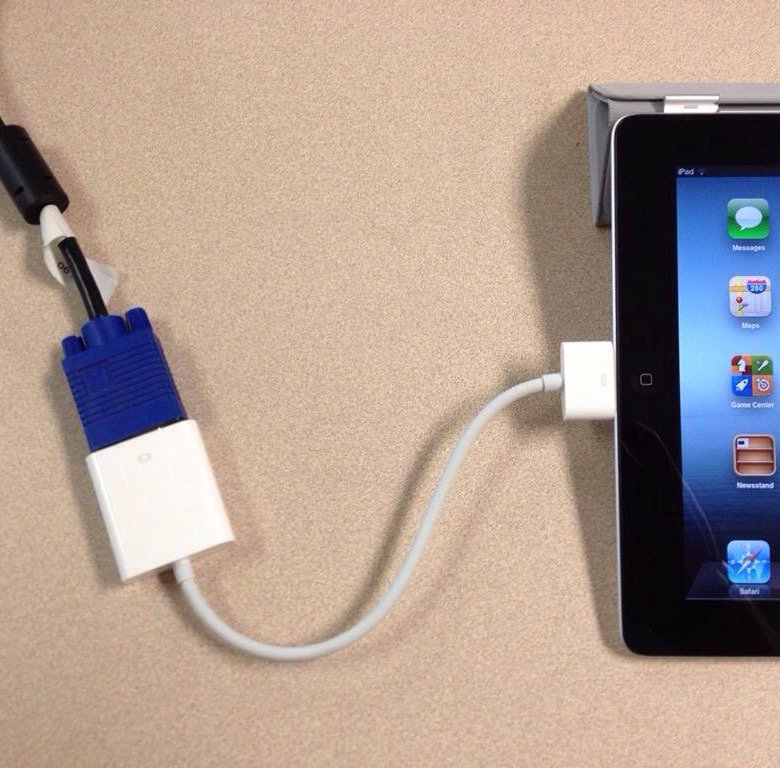Как подключить клавиатуру и мышь к планшету | Планшеты | Блог
Современные планшеты — многофункциональные устройства. Многие используют их для работы, заменяя громоздкие ноутбуки. Благодаря большому экрану, играть на них тоже удобнее, чем на смартфоне. Но для полноценной эксплуатации многим не хватает привычных средств управления. Давайте разберемся, как подключить к планшету клавиатуру и мышь.
Проводное подключение
В отличие от ноутбука, у планшета есть лишь один входной порт для периферии. Это microUSB/USB Type-C в случае Android и Lightning для iPad (в iPad Pro и Air 2020-го года также используется Type-C).
Чтобы подключить проводное устройство, необходимо воспользоваться OTG-переходником. Аббревиатура On-The-Go означает, что девайсы можно подключать «прямо на ходу». Планшет мгновенно распознает мышь, клавиатуру, флешку, камеру и многое другое.
Android поддерживает стороннюю периферию с самых ранних версий. Достаточно лишь воткнуть устройство — оно определится автоматически.
В случае операционной системы от Apple есть определенные ограничения. Поддержка сторонних мышей и трекпадов появилось только в iOS 13. После того, как вы подключили мышь, она может сразу не заработать. Нужно зайти в настройки, затем выбрать раздел «Универсальный доступ», далее «Касание». В этой вкладке активировать опцию AssastiveTouch, перейти в «Устройства» и выбрать вашу мышку.
У проводного типа подключения есть неоспоримое преимущество — можно использовать любые клавиатуру и мышь с разъемом USB.
Беспроводное подключение
В данном случае нужно выбирать периферию с типом подключения Bluetooth.
Некоторые производители выпускают клавиатуры и мышки, которые подключаются по радиоканалу — такие не подойдут.
Касаемо клавиатур, в последнее время появились варианты, специально разработанные для планшетов. Они максимально легкие и компактные. Некоторые даже имеют специальную прорезь, в которую вставляется устройство.
Есть и фирменные аксессуары — они обычно дороже. Преимущество в том, что такие клавиатуры одновременно служат и чехлом для планшета.
Преимущество в том, что такие клавиатуры одновременно служат и чехлом для планшета.
Особенности использования
С помощью внешних устройств мы превратили планшет в полноценный рабочий инструмент. Казалось бы, этого достаточно — только садись и работай. Однако, у каждой системы есть свои особенности. То, к чему вы привыкли в Windows, не всегда будет работать на Android. Например, это касается клавиатурных комбинаций.
Они существенно ускоряют взаимодействие с системой. Приведем самые распространенные:
- Esc — аналог кнопки «Назад»;
- Alt + Tab — переключение между приложениями;
- Ctrl + Space — переключение языка;
- Ctrl + P —настройки;
- Win + A — калькулятор;
- Win + L — календарь;
- Win + B — браузер;
- Win + Space — поиск;
- Ctrl + Alt + Del — перезагрузка.
У iPad используется клавиатура, аналогичная компьютерам Mac. Поэтому сочетания клавиш отличаются.
Поэтому сочетания клавиш отличаются.
- Command-H — переход на домашний экран;
- Command-Пробел — поиск;
- Command-Tab — переключение между приложениями;
- Command-Shift-3: снимок экрана;
- Command-Option-D: отображение или скрытие панели Dock.
Чтобы узнать основные клавиатурные комбинации для конкретного приложения, откройте его, затем нажмите и удерживайте Сommand. Через секунду появится список самых полезных горячих клавиш.
52,7.74c-0.78-2.93-2.49-5.41-5.42-6.19C55.79,.13,34,0,34,0S12.21,.13,6.9,1.55 C3.97,2.33,2.27,4.81,1.48,7.74C0.06,13.05,0,24,0,24s0.06,10.95,1.48,16.26c0.78,2.93,2.49,5.41,5.42,6.19 C12.21,47.87,34,48,34,48s21.79-0.13,27.1-1.55c2.93-0.78,4.64-3.26,5.42-6.19C67.94,34.95,68,24,68,24S67.94,13.05,66.52,7.74z’></path><path fill=#fff d=’M 45,24 27,14 27,34′></path></svg></a>» frameborder=»0″ allow=»accelerometer; autoplay; encrypted-media; gyroscope; picture-in-picture» allowfullscreen=»»/>
Как подключить клавиатуру к планшету: через USB, Bluetooth
Планшет — это универсальное решение для многих задач. Если вы повсеместно им пользуетесь и часто набираете текст, но у вас никак не получается привыкнуть к сенсорному экрану — подключите клавиатуру к планшету.
Подключение по USB
Если у вас есть проводная компьютерная USB-клавиатура, вы без труда ее можете подключить к планшету. Для этого нужен:
- разъем USB в планшете;
- или OTG-кабель (переходник между micro-USB и USB выходом).

Программные настройки обычно не требуются. Для устройств:
| Под управлением Windows | После подключения устройство автоматически начнет поиск и установку необходимых драйверов для нового оборудования. |
| Для Android | Если планшет ее не обнаружит включите функцию «Отладка по USB». |
Bluetooth подключение
Есть в наличии Bluetooth клавиатура? Тогда для подключения активируйте bluetooth передатчик (чтобы периферийное устройство стало видимым) и начинайте поиск устройства.
| Под управлением Windows | Нажмите «Параметры» — Устройства — Bluetooth. Нажмите «Вкл» для поиска устройств и подключитесь. О настройке Bluetooth читайте здесь. |
| Для Android | Откройте панель уведомлений и включите Bluetooth. В списке видимых подключений выберите клавиатуру и нажмите «ОК». |
| Для IOS | Зайдите Настройки → Основные → Bluetooth. Активируйте и подождите, пока планшет обнаружит устройство. Нажмите на нее для подключения. Активируйте и подождите, пока планшет обнаружит устройство. Нажмите на нее для подключения. |
Настройки
В случае, если вам необходимо настроить клавиатуру, это можно сделать с помощью встроенных возможностей ОС или программ.
| Под управлением Windows | Настройки можно выполнить в «Панель управления» — «Клавиатура». |
| Для Android | Скачайте приложение External Keyboard Helper Pro (платное) или ему подобные бесплатные аналоги для настройки раскладки и назначения клавиш. |
| Для IOS | Откройте меню Apple — Системные настройки (System Preferences) — Клавиатура и мышь (Keyboard & Mouse). |
Узнаем как подключить клавиатуру к планшету? Пошаговая инструкция
Сегодня всевозможные мобильные гаджеты пользуются бешеной популярностью, причем как среди молодёжи, так и у старшего поколения. Год от года они совершенствуются, становятся технологично подкованнее, функциональнее и производительнее. В силу популярности и повсеместного использования такого рода девайсов одновременно вырос интерес к периферийному оборудованию, которое может с ними работать. Речь идёт о манипуляторах типа «мышь», клавиатуре и джойстиках.
Год от года они совершенствуются, становятся технологично подкованнее, функциональнее и производительнее. В силу популярности и повсеместного использования такого рода девайсов одновременно вырос интерес к периферийному оборудованию, которое может с ними работать. Речь идёт о манипуляторах типа «мышь», клавиатуре и джойстиках.
Попробуем разобраться, можно ли подключить клавиатуру к планшету, как это сделать и что для этого нам понадобится. А заодно выясним, каким арсеналом знаний необходимо вооружиться в этом хоть и лёгком, но вместе с тем запутанном предприятии.
Способы подключения
Всего можно насчитать три основных способа подключения периферийных устройств, которые доступны рядовому владельцу мобильных гаджетов. Все они позволяют корректно взаимодействовать с девайсами для ввода той или иной информации.
- Беспроводной протокол Wi-Fi.
- Соединение через инфракрасный порт или «Блютуз».
- Подключить мышку, клавиатуру к планшету посредством кабеля.

Каждый из вышеперечисленных способов имеет ряд как преимуществ, так и недостатков, поэтому какой именно вид подключения выбрать, зависит целиком от вас и возможностей вашего девайса.
Соединение через кабель или адаптер
Чаще всего планшет (можно подключить клавиатуру, мышь или джойстик) соединяется с периферией посредством специального кабеля или USB-порта, если таковой предусмотрен в гаджете. Для корректной работы обоих устройств, соединённых через кабель, необходимо выполнение следующих требований.
Условия подключения:
- девайс должен поддерживать подключаемый манипулятор, и наоборот;
- мобильное устройство должно поддерживать технологии OTG и USB-host для взаимодействия со сторонними манипуляторами на аппаратном уровне;
- на мобильный девайс должны быть установлены актуальные драйвера для корректного взаимодействия с периферией на программном уровне.
Обязательно возьмите в расчёт вышеописанные нюансы, перед тем как подключить к планшету клавиатуру и мышь.
Преимущества физического подключения
Основным преимуществом такого способа синергии является тот факт, что вы чётко знаете, что именно у вас подключено. Также следует отметить, что скорость взаимодействия обоих девайсов ограничена исключительно быстротой работы самого медленного устройства. Вообще, периферия, подключённая физическим способом, имеет самую высокую пропускную способность, именно поэтому специалисты советуют синхронизировать флешки и 3G-модемы через кабель, дабы обеспечить максимальную отдачу в обмене данных между устройствами. Имейте это в виду, перед тем как подключить клавиатуру к планшету.
Этот способ немного уступает по популярности первому, но, даже несмотря на определённые минусы, продолжает пользоваться завидным спросом. Перед тем как подключить «блютуз»-клавиатуру к планшету, необходимо предварительно установить связь на аппаратном уровне, если она не была выполнена в автоматическом режиме.
Для соединения двух устройств по протоколу «Блютуз» или через ИК-порт необходимо выполнить следующие действия:
- Активировать инфракрасный порт или «блютуз»-адаптер на периферийном устройстве.

- Включить беспроводные протоколы на мобильном гаджете.
- Синхронизироваться с внешним устройством.
Если ваше периферийное устройство оснащено только инфракрасным портом, то, перед тем как подключить клавиатуру к планшету, имейте в виду, что эта технология давно устарела и многие современные мобильные гаджеты уже не поддерживают ИК-протоколы. Что касается радиомодуля «Блютуз», то он продолжает совершенствоваться и пополняется новыми образцами и версиями.
Преимущества и недостатки беспроводных протоколов
Подключение внешних устройств через беспроводные протоколы «Блютуз» и инфракрасные порты имеет ряд неоспоримых преимуществ, которых лишена физическая синхронизация девайсов.
Основные преимущества подключения периферии через радиомодуль и ИК-порт:
- независимость и мобильность обоих устройств — как периферийного, так и планшета/смартфона;
- удобство и компактность;
- простота синхронизации;
- возможность подключения нескольких периферийных устройств (если позволяют возможности адаптера и операционная система мобильного гаджета).

Что касается недостатков, то здесь их не так уж и много, хотя некоторые из них могут стать критичными для определённого круга пользователей. Связь хоть и считается беспроводной, но имеет свой «поводок», который ограничен возможностями планшета или периферийного устройства. Также можно отметить небольшую, но всё-таки задержку в отклике клавиатуры или мыши, что неприемлемо для большинства геймеров. Учитывайте это, прежде чем заниматься пракическим решением вопроса: «Как подключить клавиатуру к планшету?».
Тем не менее такой способ подключения периферии считается компактным и универсальным решением при максимуме возможностей.
Подключение посредством Wi-Fi-адаптера
Перед тем как подключить клавиатуру к планшету через протоколы Wi-Fi, необходимо обеспечить выполнение целого ряда условий. В противном случае успешная синхронизация вряд ли удастся или вообще будет невозможна.
Условия подключения:
- Подключаемое внешнее устройство должно быть оснащено беспроводным модулем Wi-Fi (лучше всего того же стандарта, что и у мобильного гаджета).

- Клавиатура или мышь должны работать без привлечения какого-либо дополнительного сетевого адаптера (вроде роутера), в противном случае эту функцию должен взять на себя мобильный девайс.
- На программном уровне должны совпадать «маски» и IP-адреса, что позволит объединить устройства в одну сеть.
- Оба девайса должны уметь самостоятельно и корректно обрабатывать и отправлять данные как в одну, так и в другую сторону.
Из-за специфичной и довольно сложной процедуры синхронизации найти мобильный гаджет с возможностью подключения периферии по протоколам Wi-Fi очень сложно, а потому таким методом чаще «пользуются» принтеры или МФУ, то есть устройства, для которых скорость обратного оклика не так важна, в отличие от той же мышки или клавиатуры.
Конфигурация мобильного гаджета и периферии
Для того чтобы внешние устройства корректно могли взаимодействовать с планшетом, необходимо позаботиться об актуальный драйверах для периферии. Это поможет правильно и быстро транслировать команды от одного устройства к другому и обратно. Софт может быть установлен как в автоматическом режиме, так и с помощью пользователя. К примеру, после корректной установки драйверов и подключения мыши к мобильному гаджету на экране появится знакомый курсор.
Софт может быть установлен как в автоматическом режиме, так и с помощью пользователя. К примеру, после корректной установки драйверов и подключения мыши к мобильному гаджету на экране появится знакомый курсор.
Программное обеспечение
Для физического подключения любой периферийной клавиатуры посредством USB-порта лучше использовать популярную и прекрасно зарекомендовавшую себя утилиту ruKeyboard. Этот софт способен работать практически с любыми видами клавиатур, а потому пользуется завидным спросом на всей территории РФ.
Для правильной настройки утилиты нужно выполнить следующие простые действия:
- Установите скаченный софт (лучше использовать официальные ресурсы разработчиков).
- Перейдите в настройки мобильного гаджета.
- Выберите пункт меню «Язык и настройки».
- Поставьте радиомаячок напротив позиции «ruKeyboard».
- Затем в настройках самой утилиты выберите пункт «Аппаратная клавиатура».
- В ветке меню «Выбор раскладки» найдите пункт «Внешняя клавиатура» и сделайте его активным.

- Откройте любой текстовый редактор или браузер, а в настройках укажите способ ввода «ruKeyboard».
- Подключите клавиатуру к мобильному устройству.
- Протестируйте работу всех символов.
После выполнения этих действий оба устройства должны корректно работать. Если что-то пошло не так, лучше начать с самого начала списка и проделать все действия ещё раз, ничего не пропуская.
Планшет самсунг как включит клавиатуру. Что делать, если не открывается клавиатура на Андроид
С появлением сенсорных экранов практически на всех смартфонах механическую клавиатуру заменила программная, которая появляется только, когда нужна, и тем самым экономит полезное место на экране устройства. Несомненно, это удобный вариант ввода данных, однако у некоторых пользователей Андроид встречаются ошибки, из-за которых не открывается клавиатура. Ниже мы рассмотрим, как решить такую проблему.
Почему не открывается клавиатура на Андроид
Если на вашем смартфоне или планшете не открывается экранная клавиатура, то причины для этого может быть две — некорректная работа приложения экранной клавиатуры и ошибки программного обеспечения устройства.
Эти проблемы легко решаются, давайте разберем оба варианта.
Что делать, если не открывается клавиатура на Андроид
Клавиатура может либо не открываться совсем, либо открываться, но не отвечать на команды. Если на телефоне не открывается клавиатура из-за ошибки самого приложения, для начала вам нужно:
- Зайти в настройки приложений
- Выбрать вашу клавиатуру
- Очистить данные приложения клавиатуры и удалить кэш
После этого перезагрузите ваше устройство. Если проблема заключалась в некорректной работе клавиатуры, то после проделанных действий всё должно работать нормально. Если же клавиатура всё ещё не работает, проверьте, включена ли она. Для этого в настройках устройства выберите пункт «Язык и ввод» и убедитесь, что в разделе «Способы ввода» возле вашей клавиатуры стоит галочка, указывающая на то, что выбранная клавиатура включена.
В подавляющем большинстве случаев перечисленные действия помогут вам восстановить корректную работу экранной клавиатуры. Если нет — переустановите клавиатуру или установите стороннюю из Play Market.
Если нет — переустановите клавиатуру или установите стороннюю из Play Market.
Как установить клавиатуру на Андроид
В магазине приложений Google Play Market есть большой выбор альтернативных клавиатур как от сторонних разработчиков, так и от Google — GBoard . Замена стандартной клавиатуры на другую не только решит проблему с ее запуском, но и позволит вам настраивать ее внешний вид, использовать расширенные наборы смайликов и разные режимы ввода текста. В клавиатуре GBoard также есть возможность сохранять новые слова в облаке вашего аккаунта Google и использовать ваш словарь для интеллектуального ввода текста на разных устройствах.
Помогли вам данные советы решить проблему с запуском клавиатуры? Поделитесь в комментариях, какой клавиатурой пользуетесь вы.
Нередко работать со стандартной клавиатурой планшета становится неудобно. В таком случае спасёт подключение внешней клавиатуры.
Навигация
Обычная телефонная клавиатура предназначена для совершения несложных текстовых операций.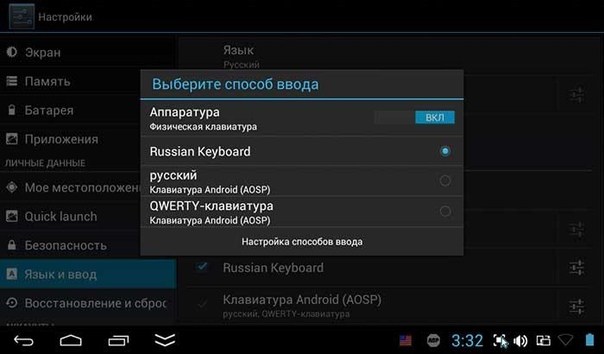
Разнообразие ассортимента поражает, но при выборе первого попавшегося экземпляра могут возникнуть проблемы с его подключением и настройкой. В данной статье мы расскажем, как настроить внешнюю клавиатуру на Андроиде.
Как подключить USB-клавиатуру?
Большая часть моделей USB-клавиатур имеет поддержку на аппаратном уровне и им не нужна какая-то особенная настройка. Само подключение производится с помощью кабеля USB OTG.
Как подключить клавиатуру к Андроиду?
Также девайс должен обладать функцией USB-хоста.
Для начала работы надо соединить клавиатуру с USB OTG и устройство соответственно тоже. Далее можно начинать работать непосредственно в текстовом редакторе.
Подключение Bluetooth-клавиатуры
- Включите сам аксессуар
- Активируйте на нем Bluetooth и включите обнаружение (в основном это специальная клавиша или их сочетание)
- Активируйте на телефоне поиск Bluetooth
- Из выпавшего списка выберите название клавиатуры
Чтобы все прошло удачно, может понадобиться специальный код.
Как настроить внешнюю клавиатуру?
Если ваш гаджет не видит клавиатуру или показывает некорректную реакцию при наборе текста, значит раскладку придётся настроить вручную. Поможет вам в этом External Keyboard Helper Pro.
Его главная функция состоит в создании двуязычных уникальных раскладок и их переключение с помощью обычного сочетания или одной кнопки. Ещё можно сделать настройку ввода дополнительных символов с кнопкой Alt.
Чтобы скорректировать или создать новую раскладку:
- Загрузите на свой девайс External Keyboard Helper Pro
- Перейдите в «Язык и ввод» в параметрах девайса
- Зайдите в раздел виртуальных клавиатур в параметрах телефона и выберите нужную по умолчанию
- Когда все будет готово, начинайте создавать свою раскладку
- Найдите EKH Setting и откройте
- Выберите русский язык и переходите к более широким настройкам
- Теперь вам надо в раздел «Раскладка клавиатуры» и установить сочетания кнопок.
 В отдельном окошке можно сохранить шаблон с возможностью внесения изменений
В отдельном окошке можно сохранить шаблон с возможностью внесения изменений - Далее вам необходим нужен редактирования, где написаны типы клавиш (Character и Keycode) и что они означают
- Character ― это кнопки, отвечающие за ввод символов. Keycode исполняет команды системы
- Чтобы запустить этот раздел, выберите отдельные клавиши или их сочетания из предложенного списка, либо создайте какие-то свои
- Откроется окно для редактирования, где надо указать тип кнопок, скан-код (он сам определится при нажатии одной из кнопок), сочетания Caps Lock с Alt, Shift и Alt+Shift. Чтобы назначить дополнительные символы, откройте любую таблицу и скопируйте их
- Подтвердите введенные данные и выходите. В принципе настройка завершена. Теперь проверьте её работоспособность в текстовом файле и приступайте к работе
Видео: Настройка русской внешней USB-клавиатуры на Android 4.0
Могу ответить на ваш вопрос — к планшетному компьютеру возможно подключить мышь и клавиатуру и еще многие другие устройства используемые вместе со стационарным настольным компьютером или ноутбуком! Для этого необходимо выполнение всего нескольких условий — должна стоять версия андроид системы которая поддерживает подключение внешних устройств, а так же должен быть порт для подключения либо USB (если есть только разъемы под MicroUSB или MiniUSB, то вам придется поискать переходник) либо блютуз (конечно ваши мышь или клавиатура должны поддерживать блютуз соединение).
0 0
Инструкция
Способ подключения зависит от типа устройства, которое вы подключаете. В том случае, если вы используете беспроводную клавиатуру, включение функции печати будет производиться при помощи Bluetooth. Для подключения обычной клавиатуры вам понадобится переходник с USB на mini или micro-USB разъем.
Если вы подключаете беспроводное устройство, сначала активируйте Bluetooth. Для этого вызовите меню настроек и воспользуйтесь соответствующим параметром. После этого включите вашу клавиатуру, нажав на кнопку ее включения.
В окне поиска устройств Bluetooth вы увидите название вашей клавиатуры. Нажмите на экране планшета, после этого вам будет выдан запрос на ввод пароля для доступа. Введите любой пароль на клавиатуре, а затем нажмите Enter. После этого повторите ввод в окне вашего планшета. Если пароль был введен верно, устройства будут сопряжены и вы сможете начать пользоваться возможностями ввода текста с подключенного девайса. Чтобы…
Нажмите на экране планшета, после этого вам будет выдан запрос на ввод пароля для доступа. Введите любой пароль на клавиатуре, а затем нажмите Enter. После этого повторите ввод в окне вашего планшета. Если пароль был введен верно, устройства будут сопряжены и вы сможете начать пользоваться возможностями ввода текста с подключенного девайса. Чтобы…
0 0
Что можно подключить к планшету Можно к планшету подключить мышку?
Да.
Можно к планшету подключить клавиатуру?
Да.
Можно к планшету подключить флешку?
Да. Да.
Можно к планшету подключить винчестер (HDD)?
Да. Да. Да.
А можно подключить…?
Много что можно подключить к планшету. Смотрите видео
04 апр 2015г 18:57:51, kimot
Старые приставки можно подключать к планшетам, мониторам от компьютеров и т.д. Единственный сложный момент — все правильно настроить сложно. А так работает стабильно без збоев
27 апр 2013г 01:15:12, Сергей
Приветствую. У меня D70PROI ICOO, батарейка дохляк жуткий, хотел бы одновременно использовать и «Чехол-клавиатуру» и зарядку/внешний акамулятор, ввиду того что и то и то подключается через микроЮСБ у меня возникает проблема с этим. .. Есть вариант(ы) решения данной задачи?
.. Есть вариант(ы) решения данной задачи?
Ответ: Скорее всего нет. USB порт может работать в одном из двух…
0 0
Как подключить клавиатуру к планшету или смартфону на Android
Современные планшеты и смартфоны удобны практически во всем, кроме набора текста. Каким бы отзывчивым и точным не был сенсорный экран устройства, ему будет сложно соревноваться в удобности с обычной клавиатурой.
Многие пользователи используют свои устройства для полноценного серфинга или интернет-общения, поэтому им приходится много писать. Чтобы сделать процесс набора текста еще более приятными и комфортными можно подключить клавиатуру к Android-планшету или смартфону. В одной из предыдущих статей я уже писал о подключении флешки к устройствам на Android, здесь же поговорим о подключении клавиатуры.
Нам понадобится:
USB OTG кабель, который можно купить практически в любом магазине аксессуаров для мобильных телефонов. Стоит он всего несколько долларов, поэтому проблем с его поиском и покупкой у вас не должно возникнуть. USB-клавиатура. Подойдет любая клавиатура с нужным нам коннектором….
USB-клавиатура. Подойдет любая клавиатура с нужным нам коннектором….
0 0
Жизнь молодых, активных людей в наши дни мало представляется без большого количества различных мобильных устройств – телефонов, планшетов, плееров и пр. Да и сами гаджеты из года в год становятся все более навороченными, совершенными и функциональными. В последнее время наблюдается стабильный рост интереса к периферийным компонентам, подключаемым к гаджетам – в первую очередь это касается, пожалуй, полноценных клавиатур. В данной статье мы расскажем, как подключить клавиатуру к планшету. Поверьте, в наши дни эта процедура не является особенно сложной.
Способы подключения клавиатуры к планшету.
Существует сразу несколько вариантов, как подключить клавиатуру к планшету и при этом обеспечить ей корректную работу. Перечислим самые распространенные:
Беспроводное подключение клавиатуры по Wi-Fi; Беспроводное подключение через ИК-порт или через блютуз; Проводное подключение через порт планшета.
Выбирая способ, как подключить клавиатуру к планшету, стоит…
0 0
Подключение мышек, клавиатур, флешек, винчестеров, GPS, блютус.
Все способы выхода в интернет: Wi-Fi, 3G USB модем, через блютус телефона.
Что можно подключить показывается на первых секундах видео, остальное можно не смотреть:-)
Ролики схожей тематики
Все способы выхода в интернет с планшета http://www.youtube.com/watch?v=v0PAJAZ7ZtY
Подключение джойстика https://www.youtube.com/watch?v=f25nR1DstzE
Сетевая USB карта http://www.youtube.com/watch?v=XrebufCMYeE
GPS через Bluetooth http://www.youtube.com/watch?v=GhwwiP0LSq4
В ролике использованы планшеты
0 0
Планшеты и смарфоны все активнее вытесняют из рынка настольные ПК и даже ноутбуки. Но выполнять некоторые задачи на Android устройстве, например набор большого фрагмента текста, требует определенной сноровки и крепких нервов. Не все знают, что к вашему устройству можно подключить клавиатуру, мышку, игровой джостик, флешку и внешний модем.
В большинстве случаев для подключения чего-либо вам понадобиться USB OTG кабель. Он стоит всего пару долларов и купить его можно в любом магазине электроники или на радиорынке. С одной стороны будет находится штекер microUSB, а с другой — USB разъем.
Как подключить клавиатуру к Android планшету или смартфону.
Сделать это можно в несколько способов: через USB OTG кабель, сетевой адаптер Wi-Fi, ИК-порт или Bluetooth. После этого набор текста для вас станет намного проще, поскольку при подключении внешней клавиатуры доступны многие стандартные комбинации клавиш.
Подключение клавиатуры к Android через USB OTG
…0 0
Как подключить клавиатуру к планшету?
Совсем недавно я опубликовал пост, «Обзор планшетного компьютера CUBE u9gt2». В данном посте хочу рассказать о моем эксперименте мыши и аппаратной клавиатуры с CUBE u9gt2. К планшетному компьютеру CUBE u9gt2 мышь подключается через переходник OTG, который шел в комплекте с планшетом. Мышь подхватилась без проблем и отлично функционировала на планшете. Планшетный компьютер реагировал на нажатие кнопок мыши: левой, правой и прокрутки колесика.
Планшетный компьютер реагировал на нажатие кнопок мыши: левой, правой и прокрутки колесика.
Что касается подключения клавиатуры к планшету. Подключалась к планшету клавиатура, которая шла интегрированной с чехлом планшета данного размера.
Клавиатура подключается аналогичным образом, как и мышь, через OTG кабель, при условии если мышь и клавиатура имеет USB вход. ОС Android 4, которая установленная на планшете заметила подключения нового оборудования. Планшет реагирует на нажатие клавиш, но был замечен недостаток. Русский язык ввести с аппаратной клавиатуры невозможно. Изменения…
0 0
В настоящее время всевозможные мобильные девайсы пользуются широкой популярностью. Поэтому с каждым годом они становятся все более технологически совершенными и функциональными. С ростом популярности портативных гаджетов возрос интерес к периферийному оборудованию, которое может работать с мобильными гаджетами. Одним из самых распространенных подключаемой дополнительной периферии является физическая клавиатура. Подключение клавиатуры к планшету не требует особых специфических манипуляций.
Подключение клавиатуры к планшету не требует особых специфических манипуляций.
Дополнительные гаджеты
Способы и технологии подключения периферийного оборудования к мобильным гаджетам
Существуют несколько основных способов, которые предназначены для правильного подключения и корректного взаимодействия вспомогательных гаджетов ввода информации с таблетками и смартфонами:
Беспроводное соединения на основе Wi-Fi; Беспроводное соединение через инфракрасный порт или блютуз; Соединение дополнительного оборудования через кабель.
Каждый способ…
0 0
10
Подключение к планшету мышки, клавиатуры, флешки, джойстика, GPS-модуля, внешнего жесткого диска, карты памяти или всего вместе одновременно не является серьезной проблемой. Все просто и понятно. Сейчас мы подробно разберем подключение каждого периферийного устройства по отдельности.
Подключение проводной USB-мышки
Вначале следует определиться, какие именно разъемы встроены в ваш планшет. Если есть полноценный разъем USB, то вас можно поздравить – просто подключите вашу мышку к планшетному компьютеру и через несколько мгновений мышью можно будет пользоваться. Разумеется, мышка должна иметь USB интерфейс.
Если есть полноценный разъем USB, то вас можно поздравить – просто подключите вашу мышку к планшетному компьютеру и через несколько мгновений мышью можно будет пользоваться. Разумеется, мышка должна иметь USB интерфейс.
Также вполне возможно (и более вероятно), что ваш планшет не имеет полноценного USB и в нем, к сожалению, присутствует лишь стандартный MiniUSB либо MicroUSB. В этом случае загляните в фирменную коробку с девайсом, и поищите там примерно такого вида провод либо переходник:
Как правило, такие провода с переходниками уже имеются в комплекте с…
0 0
11
Как подключить клавиатуру, мышь и джойстик к Android планшету или телефону
06.09.2013  мобильные устройства
Это тоже может быть Вам интересно:
Операционная система Google Android поддерживает использование мыши, клавиатуры и даже геймпада (игрового джойстика). Многие устройства на Android, планшеты и телефоны позволяют подключать периферию с помощью USB. Для некоторых других устройств, где использование USB не предусмотрено, можно подключить их по беспроводному соединению Bluetooth.
Для некоторых других устройств, где использование USB не предусмотрено, можно подключить их по беспроводному соединению Bluetooth.
Да, это означает что вы можете присоединить обычную мышь к планшету и на экране появится полнофункциональный указатель мыши, или же подключить геймпад от Xbox 360 и играть в эмулятор Денди или какую-либо игру (например, Asphalt), поддерживающую управление джойстиком. При подключении клавиатуры вы сможете пользоваться ею для набора текста, а также станут доступными многие стандартные комбинации клавиш.
Подключение мыши, клавиатуры и геймпада по USB
0 0
12
У большинства китайских планшетов тачскрин (обработчик касаний экрана) – резистивный, а не емкостный, поэтому он реагирует только на касания экрана с некоторым нажатием.
В результате, набирая текст на встроенной экранной клавиатуре, пользователю приходится чуть ли не тыкать пальцами в тачскрин. Многим это довольно быстро надоедает, и они решают купить к планшету клавиатуру.
Но подключение внешней клавиатуры к планшету вызывает новые вопросы: нужен ли ей драйвер, как добавить кириллическую раскладку и т.д.
Все эти вопросы станут не актуальными после установки «ruKeyboard» для Android. Программы, которая поддерживает внешнюю (аппаратную) клавиатуру и множество раскладок. Скачать стабильную версию «ruKeyboard» для Android можно перейдя по ссылке. Дальнейшая настройка клавиатуры планшета рассмотрена на примере именно этой версии.
1. После установки ruKeyboard зайдите в настройки планшета.
2. Найдите пункт «Язык и настройки» и поставьте галочку напротив…
0 0
13
Подключение USB-клавиатуры к планшету
Планшетник — очень компактное и удобное устройство, однако у него есть один существенный недостаток: с него невозможно набирать большие тексты. То есть, технически, конечно, вполне реально напечатать на планшете хоть всю «Войну и мир», да вот только никому не хватит терпения на подобный подвиг.
Как же быть с набором текста? Решение данной проблемы есть.
К некоторым планшетам можно опционально подключить USB-клавиатуру. Рассмотрим, как это делается. Вопрос, казалось бы, простой, и всё же он несколько сложнее, чем вы думаете. Потребуется не просто подсоединить провод к разъёму, но ещё и забраться в настройки.
Инструкция по установке клавиатуры
Обеспечив соединение, откройте обыкновенным способом текстовый редактор. Он откроется и будет работать, но — поначалу на английском языке.
Если вы попытаетесь сменить язык обычным путём, это ничего не даст. Русская раскладка не задействована.
Что…
0 0
14
Как выбрать и установить клавиатуру для планшета
В данной статье мы поговорим о таком важном и связующем устройстве, как клавиатура для планшета. Сразу возникает вопрос – зачем она, если есть электронная клавиатура? Конечно, встроенная клавиатура –хорошая вещь, но не тогда, когда нужно набирать много текста или проводить много времени в интернете.
Поэтому от правильного выбора клавиатуры соответственно и зависит здоровье ваших рук.
Какие бывают клавиатуры
Bluetooth – беспроводное соединения; плюсом является отсутствие кабелей, однако такому устройству постоянно требуется питание – батарейки или аккумуляторы. При этом они достаточно просты в работе и легкие в транспортировке; Bluetooth/USB – универсальный тип подключения. Когда аккумуляторы разряжаются, то без проблем можно достать шнур и подсоединить как обычную клавиатуру; USB/micro-USB – самый оптимальный вариант, так как у большинство планшетов есть разъем USB; Док-станция – самый лучший из всех вариантов,…0 0
15
Как подключить клавиатуру к планшету? Как подключить к планшету мышку?
Основатель компании Apple Стив Джобс в шутку предлагал продавать планшеты с экраном менее 10 дюймов в комплекте с наждачной бумагой, чтобы перед набором текста можно было затачивать пальцы. Действительно, клавиатура планшетов с небольшим экраном настолько миниатюрна, что любая неточность касания приводит к попаданию и на соседнюю клавишу. Вводить тексты на экранной клавиатуре планшетов не очень удобно, по сравнению с обычной компьютерной. Это объясняется отсутствием привычного тактильного контакта, ведь на виртуальные кнопки мы только касаемся, а не нажимаем.
Вводить тексты на экранной клавиатуре планшетов не очень удобно, по сравнению с обычной компьютерной. Это объясняется отсутствием привычного тактильного контакта, ведь на виртуальные кнопки мы только касаемся, а не нажимаем.
Наилучшее решение проблемы в случаях, когда вы хотите набрать большой текст на планшете — это подключение клавиатуры и мыши к планшету. Если в вашем планшете имеется полноценный USB — разъем, то надо только купить мышь с USB-интерфейсом и подключить ее к планшету. Однако большинство планшетов оснащены только портом micro-USB и…
0 0
Планшет представляет собой весьма удобное устройство. Но, как и другие гаджеты, планшетный компьютер обладает своими недостатками, а именно – с девайса очень не комфортно набирать текст, особенно больших объемов. Конечно же с технической стороны можно напечатать, но вряд ли кому-то хватит терпения и сил на такой «подвиг». Есть ли решение такой проблемы? Почти к любому планшету можно подключить дополнительную клавиатуру. На первый взгляд кажется, что все очень легко, что далеко не так. И поэтому для правильного самостоятельного подключения клавиатуры к планшету, необходимо ознакомиться с инструкцией, которая и поможет вам в данном вопросе.
На первый взгляд кажется, что все очень легко, что далеко не так. И поэтому для правильного самостоятельного подключения клавиатуры к планшету, необходимо ознакомиться с инструкцией, которая и поможет вам в данном вопросе.
К слову говоря, именно по этой причине и снизился спрос на так называемые нэтбуки. И правда, зачем приобретать неудобный гаджет, если можно купить планшетный компьютер и в удобное время подключить к нему аксессуар? Польза девайса очевидна, ведь всегда можно отсоединить ее и теперь это уже не компьютер, а вполне удобное переносное устройство.
Виды клавиатур для планшетов
В настоящее время представлено множество планшетных компьютеров, работающих на разных операционных системах: на Windows, Android, iOS. Виртуальный аксессуар не сможет обеспечить комфортным набором текста. Какие есть устройства ввода для данных гаджетов, будет рассказано немного ниже.
Расширить функционал планшетного компьютера можно с помощью:
- Специальной док-клавиатуры для планшетов;
- Чехла-клавиатуры;
- USB-клавиатуры;
- Bluetooth/USB;
- Bluetooth-клавиатуры.

Предназначается для подсоединения к конкретному устройству. Помимо нее, на док-станции также будут расположены порты для подсоединения других устройств (подключить возможно все, что подсоединяется к обыкновенному ноутбуку, включая и мышку). Основным преимуществом является красота, стиль и удобство. Некоторые из док-клавиатур обладают отдельным тач-падом. Одним лишь минусом считается высокая цена устройства.
– это достаточно необычный аксессуар для гаджетов, который набирает популярность среди пользователей. Естественно, она не сравнится с док-аксессуаром, но главными достоинствами первой является возможность подключить практически к любому устройству. Цена чехла-клавиатуры невысока. Подключается она удобно, посредством micro-USB – для осуществления этого имеется тонкий шнур. Также неоспоримым преимуществом является защитная функция, которую она осуществляет для девайса – данное устройство может быстро стать чехлом. Чехол-клавиатура послужит хорошей защитой от разного рода механических повреждений, случайных касаний и пыли.
Представляет собой обыкновенное, хорошее оборудование, которое подключается к устройству при помощи провода через USB. Данный аксессуар – это отличное решение для использования в офисе или дома. Многие разновидности USB-клавиатур могут иметь дополнительные разъемы.
Bluetooth/USB представляет собой аксессуар, который подходит для различных планшетных компьютеров и может подсоединяться к ним при помощи USB или же Bluetooth-соединения. Представленный аксессуар является самым эффективным в плане экономии энергии. К примеру, если уровень заряда аккумулятора оставляет желать лучшего, то можно выключить Bluetooth и подсоединить аксессуар посредством micro-USB.
Беспроводную Bluetooth клавиатуру можно подключать практически к любому гаджету и другим устройствам, которые обладают функцией беспроводного соединения. Конечно же, достоинство ее очевидно – подключение осуществляется без проводов. Зачастую аксессуар имеет небольшие размеры и вес, что позволяет использовать его с удобством, как дома, так и на улице. Но и без недостатков не обошлось, ведь Bluetooth «ест» много энергии.
Но и без недостатков не обошлось, ведь Bluetooth «ест» много энергии.
Проверенные способы для подключения оборудования к планшету
Каждый тип клавиатуры для таблетов обладает своими нюансами подключения. Как правильно подключить аксессуар к гаджету, можно узнать ниже.
Подключение клавиатуры при помощи USB кабеля, OTG переходника
Зачастую оборудование USB оснащается обыкновенными портами. Для того чтобы подсоединить такое оборудование к планшетному компьютеру с micro-USB требуется специальный переходник – кабель OTG. Помимо всего прочего, устройство должно обладать функцией USB-Host, она предоставляет возможность осуществлять обмен данных через OTG. Имеется ввиду подсоединение клавиатуры, флешки, модема и т.п. Если в комплектации с планшетным компьютером поставляется OTG, можно спокойно приступать к подсоединению различных USB-устройств. Чтобы подключить USB к девайсу требуется поступить таким образом:
- Необходимо взять кабель и подключить его в micro-USB на девайсе, используя требуемый вход.

- Аксессуар подключается к полноценному выходу USB, расположенному на другом конце OTG.
Как настроить на программном уровне внешнюю клавиатуру для таблета на Windows:
- При подсоединении USB аксессуара операционная система Windows отрегулирует его функциональность в автоматическом режиме.
- Чтобы отрегулировать дополнительные параметры, требуется открыть раздел «Панель управления» — «Клавиатура».
Как подключить клавиатуру на Андроид через usb:
- Если при подключении периферии таблет на базе операционной системы Android не распознает устройство, первым делом требуется скачать специальное приложение под названием Russian Keyboard, которое доступно совершенно бесплатно в магазине контента Google Play.
- Как только установка завершится успешно, требуется открыть настройки, «Язык и ввод» и раздел «Клавиатура и способы ввода».
- В появившемся меню «По умолчанию» нужно выбрать пункт «Russian Keyboard».

- Далее необходимо открыть параметры приложения, раздел «Аппаратная клавиатура» — «Выбор раскладки» и отметить пункт External Keyboard Ru.
- Для того чтобы выбрать приемлемую комбинацию клавиш для изменения раскладки, можно воспользоваться пунктом «Переключение раскладки».
- Если после всех действий планшет Android все равно не распознает оборудование, рекомендуется перезагрузить его.
Подключение клавиатуры при помощи Bluetooth
Существует вариант простого подключения без проводов – для этого требуется иметь Bluetooth-клавиатуру. Достоинства данного способа подключения очевидны: не будет проводов, которые постоянно мешают, и не придется ломать голову над несовместимыми входами и выходами. Кроме того, практически все модели планшетных устройств оснащены модулем Bluetooth. Между тем, есть и некоторые отрицательные стороны, свойственные Bluetooth-подключению. Речь идет о повышенном потреблении энергии, причем это касается как клавиатуры, так и планшетного компьютера. Если в аксессуаре придется регулярно менять обычные батарейки, то автономная работа девайса значительно сократиться. Для Андроид-гаджетов эта проблема особенно актуальна в связи с недостатками оптимизации. Подключение дополнительных аксессуаров посредством Bluetooth ничем не отличается. Чтобы подключить к планшету клавиатуру и мышь, необходимо выполнить ряд несложных действий:
Если в аксессуаре придется регулярно менять обычные батарейки, то автономная работа девайса значительно сократиться. Для Андроид-гаджетов эта проблема особенно актуальна в связи с недостатками оптимизации. Подключение дополнительных аксессуаров посредством Bluetooth ничем не отличается. Чтобы подключить к планшету клавиатуру и мышь, необходимо выполнить ряд несложных действий:
- Первым делом необходимо убедиться в том, что Bluetooth-соединение активно как на планшете, так и на периферийном устройстве.
- На многих гаджетах есть функция невидимости, благодаря которой они не распознаются другими девайсами, ее нужно отключить.
- В настройках планшета (раздел Bluetooth или «Беспроводные соединения») осталось только выбрать из списка оборудование, которое нужно подключить.
Подключение клавиатуры при помощи Wi-Fi канала
Еще один способ удобно подключить периферийное устройство без переходника – использовать Wi-Fi-соединение. Стоит отметить, что это наиболее трудоемкий вариант подключения, к тому же трудно отыскать периферийное устройство с необходимыми параметрами. Очень важно соблюдение целого перечня требований, в противном случае работоспособность оборудования не гарантируется:
Очень важно соблюдение целого перечня требований, в противном случае работоспособность оборудования не гарантируется:
- Обязательно присутствие модуля Wi-Fi (в приоритете – такого же типа, как и на планшете).
- Аксессуар должен функционировать без другого сетевого оборудования (возможен вариант, когда функцию роутера берет на себя планшет).
- Оба устройства должны быть объединены в единую сеть (полное совпадение маски и частичное IP-адреса).
- Требуется наличие способности обрабатывать и отправлять данные в нужном формате.
Читайте так же как быстро и правильно подключить Wi-Fi на планшете
Заключение
Наверняка многим стало понятно, можно ли подключить устройство ввода к планшетному компьютеру, и как это сделать. Сама процедура не отличается сложностью, и если выполнять действия, указанные выше, то можно без проблем подключить любой тип дополнительного оборудования к девайсу. При помощи данного аксессуара будет комфортно вводить текст любого объема, а в некоторых случаях – даже играть. Выбирать периферийное оборудование необходимо с учетом того, где, при каких условиях и с какой целью будет использоваться устройство. Также важно учитывать характеристики планшетного компьютера.
Выбирать периферийное оборудование необходимо с учетом того, где, при каких условиях и с какой целью будет использоваться устройство. Также важно учитывать характеристики планшетного компьютера.
Довольно простая программа по вводу и переключению языков на планшетном компьютере значительно облегчает пользователю процесс работы, общения по сети, а также игры и серфа в Интернете. Однако в процессе использования экранной клавиатуры могут возникать проблемы. И в этом случае владельцы устройства пытаются понять, почему не работает клавиатура на планшете. На этот вопрос дают ответы и пояснения гуру отрасли.
Не работает экранная клавиатура на планшете: возможные причины
Среди наиболее частых проблем некорректной или полного отказа работы экранной клавиатуры являются:
- Некорректная работа программы.
- Сбой программного обеспечения.
Оба варианта требует особенного подхода к решению проблемы.
Некорректная работа языкового приложения
Она может заключать в том, что экранная клавиатура совсем не появляется или не отвечает на команды пользователя. Чтобы решить проблему, следует:
Чтобы решить проблему, следует:
- Открыть настройки и найти языковое приложение.
- Нажать кнопку «Очистить данные», остановить работу программы и очистить кэш.
- Перезапустить планшет.
После таких действий в большинстве случаев программа выполняет свои функции, восстанавливает нормальную работу. Если же этого не произошло, нужно искать другие пути решения языковой проблемы.
Сбой программного обеспеченияОн может произойти после установки нового приложения, которое вступило в конфликт с софтом. Иногда вредоносные коррективы в программу вносят вирусы, которые можно «подцепить» в сети. Чтобы избавиться от них, нужно установить антивирусную программу на мобильное устройство и удалить вредоносные программы. А чтобы решить проблему с электронной (экранной) клавиатуры, нужно:
- Зайти в настройки планшета.
- Открыть вкладку «Язык».
- Нажать «Способы ввода».
- Убедиться, что напротив необходимой клавиатуры стоит галочка (она должна быть активной).

Все эти действия должны помочь решить проблему. Если же этого не произошло, придется переустанавливать языковую программу. Их в сети существует немало, в том числе современные интеллектуальные (с голосовым набором, возможность прописывать буквы на экране планшета) и самые простые.
Рекомендуем также
HP ZBook x2 G4 — Сопряжение планшета с базой клавиатуры
Этот документ предназначен для съемной рабочей станции HP ZBook x2 G4.
Чтобы использовать беспроводную клавиатуру, выполните сопряжение планшета и клавиатуры по Bluetooth. Планшет и клавиатура сопряжены во время исходной настройки, однако если подключение утрачено, можно выполнить их сопряжение через параметры Windows.
Примечание.Всегда прикрепляйте клавиатуру к планшету при настройке компьютера, работе в BIOS, использовании диагностики оборудования компьютера HP, резервном копировании данных, использовании утилиты System Restore или при восстановлении системы.
Коснитесь поля поиска на панели задач, затем нажмите значок клавиатуры.
Рис. : Значок клавиатуры на панели задач
С помощью экранной клавиатуры найдите и откройте пункт Параметры Bluetooth и других устройств.
В окне Bluetooth и других устройств включите Bluetooth.
Подсоедините клавиатуру к планшету.
Отображается окно запроса на сопряжение клавиатуры.
Щелкните Сопряжение.
Если клавиатура подключается к планшету, закройте окно запроса сопряжения клавиатуры, затем отсоедините клавиатуру от планшета, чтобы использовать ее в беспроводном виде.
Если клавиатура не подключена к планшету, перейдите к следующему шагу.
Отсоедините клавиатуру от планшета.
Коснитесь поля поиска на панели задач, затем нажмите значок клавиатуры.
Рис.
 : Значок клавиатуры на панели задач
: Значок клавиатуры на панели задачС помощью экранной клавиатуры найдите и откройте пункт Параметры Bluetooth и других устройств.
Выключите Bluetooth, затем снова включите.
На клавиатуре нажмите кнопку клавиатуры и удерживайте ее в нажатом состоянии приблизительно 5 секунд.
Мигает синий индикатор клавиатуры.
Рис. : Кнопка клавиатуры
В окне «Bluetooth и другие устройства» выберите Добавить Bluetooth или другое устройство.
Выберите Bluetooth, затем выберите Клавиатура Bluetooth HP ZBook x2.
Отображается PIN-код.
Введите PIN-код на клавиатуре, затем нажмите клавишу Ввод.
Клавиатура подключается к планшету.
Превращаем планшет в полноценное рабочее место. Подключаем клавиатуру к планшету Есть ли клавиатура к планшету
В данной статье мы поговорим о таком важном и связующем устройстве, как клавиатура для планшета. Сразу возникает вопрос – зачем она, если есть электронная клавиатура? Конечно, встроенная клавиатура –хорошая вещь, но не тогда, когда нужно набирать много текста или проводить много времени в интернете.
Сразу возникает вопрос – зачем она, если есть электронная клавиатура? Конечно, встроенная клавиатура –хорошая вещь, но не тогда, когда нужно набирать много текста или проводить много времени в интернете.
Поэтому от правильного выбора клавиатуры соответственно и зависит здоровье ваших рук.
Какие бывают клавиатуры
- Bluetooth – беспроводное соединения; плюсом является отсутствие кабелей, однако такому устройству постоянно требуется питание – батарейки или аккумуляторы. При этом они достаточно просты в работе и легкие в транспортировке;
- Bluetooth/USB – универсальный тип подключения. Когда аккумуляторы разряжаются, то без проблем можно достать шнур и подсоединить как обычную клавиатуру;
- USB/micro-USB – самый оптимальный вариант, так как у большинство планшетов есть разъем USB;
- Док-станция – самый лучший из всех вариантов, так как он уже имеет Bluetooth и USB, очень легкий в транспортировке и надежный в эксплуатации.
Клавиатура
Внешний вид клавиатуры
Сегодня все чаще становится популярным планшет. Во-первых, он обладает такими же функциями, как ноутбук и ПК, а иногда даже больше, во-вторых, он очень удобный и легкий в транспортировке, и в-третьих, его в любой момент можно достать и начать незамедлительно на нем работать. Существует огромное количество разнообразных клавиатур, однако разделяют их на два типа: док-станция и чехол.
Во-первых, он обладает такими же функциями, как ноутбук и ПК, а иногда даже больше, во-вторых, он очень удобный и легкий в транспортировке, и в-третьих, его в любой момент можно достать и начать незамедлительно на нем работать. Существует огромное количество разнообразных клавиатур, однако разделяют их на два типа: док-станция и чехол.
Из них самый удобный и практичный вариант – это клавиатура-чехол, которая объединяет в себе две функции: защитную от механических и прочих повреждениях и собственно функцию ввода текста. Вариантов такого универсального приспособления очень много, но нужно правильно выбирать их для каждого устройство. Для некоторых нужно практичное использование, для других – офисный стиль, а для третьих – чтобы было удобно с ним путешествовать. Поэтому стоит при выборе обратить на это внимание.
Работа с док-станцией
Одной из самых популярных моделей является клавиатура для планшета 7 дюймов, так как данный вариант очень легкий, малогабаритный и совмещает те же функции, что и 10-дюймовый.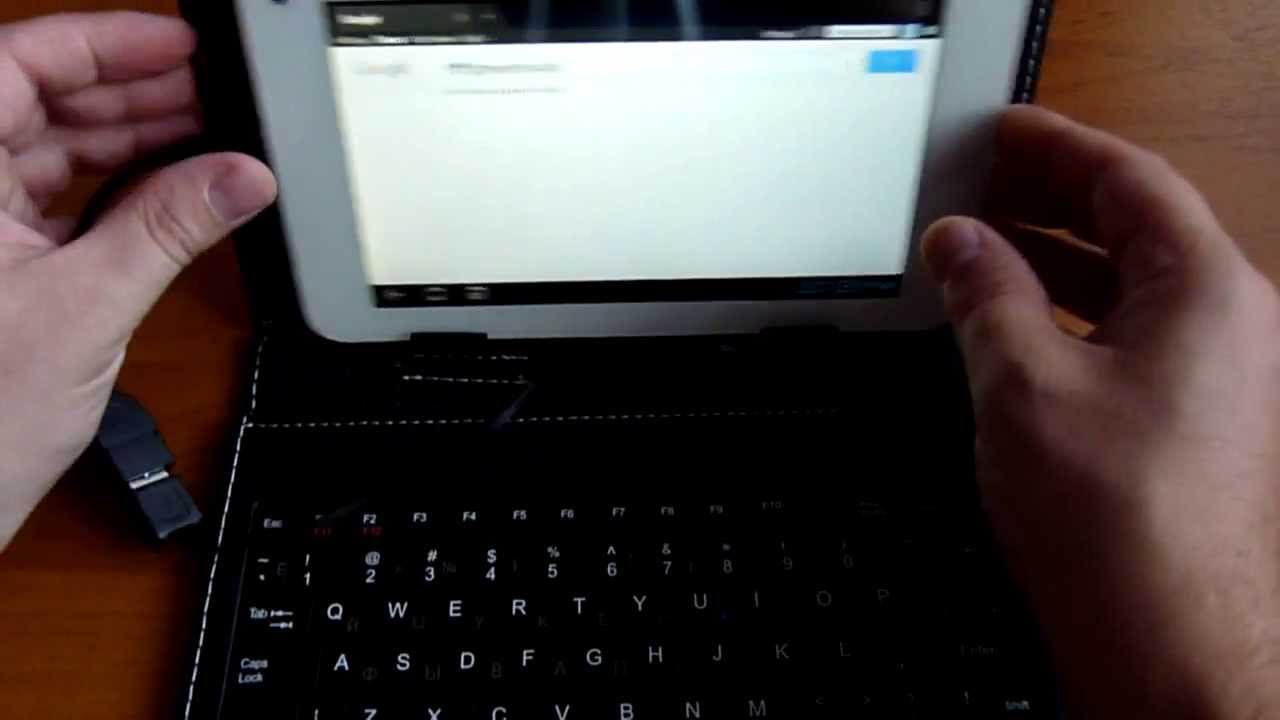
Важно знать, перед тем как купить тот или иной вариант, нужно проверить, подходят ли все отверстия на ней для разъемов, удобно ли за ней работать, удобно ли за ней работать, как размещены клавиши, приятные ли они на ощупь, комфортного ли размера, так как именно в этом заключается проблема дальнейшей эксплуатации устройства. Неправильно подобранная клава приносит дискомфорт при работе, несоответствия в отверстиях заставят постоянно доставать и вставлять назад планшет, а некачественно сделанная модель способствует развитию болезни кистей.
Сейчас мы поговорим, как подключить клавиатуру к планшету от компании Lenovo. Компания Lenovo в основном использует технологию подключения с док-станцией, как показано на картинках ниже.
Клавиатура для планшета Lenovo с док-станцией
Как видим, она очень удобная, малогабаритная, а клавиши такие же, как и на обычной клавиатуре.
Внешний вид
Для подключения док-станции провод нужно установить в специальный разъем, который находится в верхней части устройства.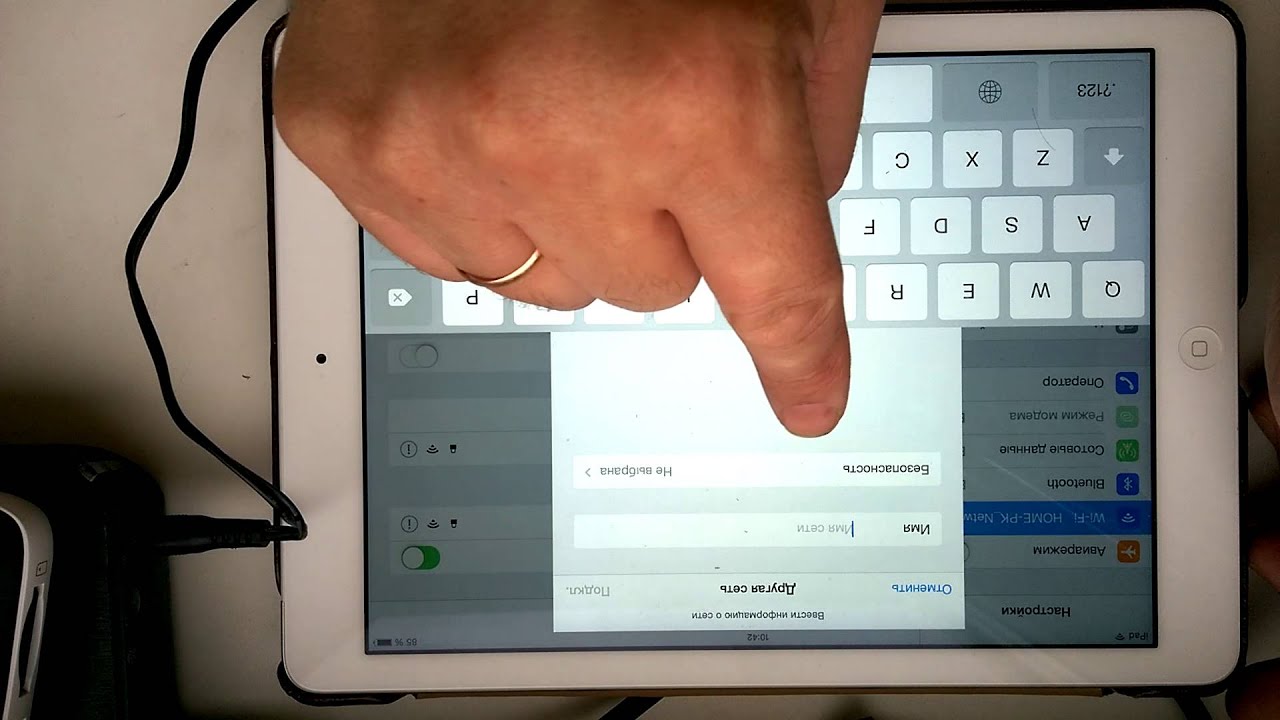 После этого нужно потянуть за ползунок возле клавиши «Esc», после чего загорится лапочка, которая информирует о готовности работы док-станции. Также клаву можно использовать как дополнительный аккумулятор, который при полной зарядке сможет продлить работу планшета до 30 дней. Зарядка производится через micro-USB. Устройство планшет Леново с клавиатурой – это один из лучших выборов для работы с большими объемами текстовой информации.
После этого нужно потянуть за ползунок возле клавиши «Esc», после чего загорится лапочка, которая информирует о готовности работы док-станции. Также клаву можно использовать как дополнительный аккумулятор, который при полной зарядке сможет продлить работу планшета до 30 дней. Зарядка производится через micro-USB. Устройство планшет Леново с клавиатурой – это один из лучших выборов для работы с большими объемами текстовой информации.
Разъем для док-станции
Что же касается специального программного обеспечения, то оно вообще не нужно. Достаточно просто подключить планшет к док-станции — и можно сразу работать и управлять планшетом без предварительной установки драйверов.
Настройка на планшете с ОС Android
Как настроить клавиатуру, например, c ОС Андроид, так как именно данная операционная система является самой распространенность среди устройств? Итак, преступаем к непосредственной настройке.
Настройка языка и ввод
Чтобы настроить раскладку, переключения раскладки и прочие настройки, там, где вы ставили галочку, есть маленькая пиктограмма «Ползунков». Нажимаем на нее и переходим в настройки. Далее Аппаратная клавиатура/Выбор раскладки, выбираем Keyboard RU. Для начала скачиваем с Google Play или с других источников программу ruKeyboard и устанавливаем ее как обычное приложение. Далее подключаем саму клавиатуру через USB или host-USB (обязательно проверить на наличие функции host в устройстве, которая и позволяет подключать внешние устройства), и переходим в Меню/Настройки/Язык и ввод/. Видим там установленную программу Russian Keyboard, ставим напротив галочку и переходим во вкладку По умолчанию, ставим там тоже Russian Keyboard. Все: программа настроена и готова к использованию.
Нажимаем на нее и переходим в настройки. Далее Аппаратная клавиатура/Выбор раскладки, выбираем Keyboard RU. Для начала скачиваем с Google Play или с других источников программу ruKeyboard и устанавливаем ее как обычное приложение. Далее подключаем саму клавиатуру через USB или host-USB (обязательно проверить на наличие функции host в устройстве, которая и позволяет подключать внешние устройства), и переходим в Меню/Настройки/Язык и ввод/. Видим там установленную программу Russian Keyboard, ставим напротив галочку и переходим во вкладку По умолчанию, ставим там тоже Russian Keyboard. Все: программа настроена и готова к использованию.
Док-станция для Андроида
Самой распространенной проблемой при подключении внешней клавиатуры является отсутствие поддержки функции host, которая и отвечает за способность планшета работать с внешними периферийными устройствами. Поэтому перед покупкой обязательно уточните наличие такой функции. Также, если у вас micro-USB разъем, следует купить кабель для перехода от micro-USB к USB для подключения внешних устройств.
Обязательно после настройки нужно перезагрузить планшет, так как на некоторых устройствах именно после перезагрузки вступают в силу настройки.
Подведем итоги
Внешняя клавиатура – это универсальный и очень удобный аксессуар, так как она расширяет возможности планшета и его можно использовать вместо ноутбука. Разнообразие клавиатур в цветовой гамме очень велико, поэтому каждый владелец сможет подобрать для себя что-то подходящее. Планшеты с наличием док-станции очень просты в настройке и не требует никаких драйверов. Те устройства, которые подключаются через USB на ОС Android, нуждаются в специальной программе ruKeyboard.
Док-станции – это практичное решение для работы. Они способны увеличить время работы планшета без сети, при этом подключить к нему различные периферийные устройства, чтобы увеличить диапазон возможностей.
Дополнительно: если вы надумали покупать такой аксессуар – долго не думайте, а идите и покупайте.
Настройка русской внешней USB-клавиатуры на Android 4.
 0.3
0.3Планшет представляет собой весьма удобное устройство. Но, как и другие гаджеты, планшетный компьютер обладает своими недостатками, а именно – с девайса очень не комфортно набирать текст, особенно больших объемов. Конечно же с технической стороны можно напечатать, но вряд ли кому-то хватит терпения и сил на такой «подвиг». Есть ли решение такой проблемы? Почти к любому планшету можно подключить дополнительную клавиатуру. На первый взгляд кажется, что все очень легко, что далеко не так. И поэтому для правильного самостоятельного подключения клавиатуры к планшету, необходимо ознакомиться с инструкцией, которая и поможет вам в данном вопросе.
К слову говоря, именно по этой причине и снизился спрос на так называемые нэтбуки. И правда, зачем приобретать неудобный гаджет, если можно купить планшетный компьютер и в удобное время подключить к нему аксессуар? Польза девайса очевидна, ведь всегда можно отсоединить ее и теперь это уже не компьютер, а вполне удобное переносное устройство.
Виды клавиатур для планшетов
В настоящее время представлено множество планшетных компьютеров, работающих на разных операционных системах: на Windows, Android, iOS. Виртуальный аксессуар не сможет обеспечить комфортным набором текста. Какие есть устройства ввода для данных гаджетов, будет рассказано немного ниже.
Расширить функционал планшетного компьютера можно с помощью:
- Специальной док-клавиатуры для планшетов;
- Чехла-клавиатуры;
- USB-клавиатуры;
- Bluetooth/USB;
- Bluetooth-клавиатуры.
Предназначается для подсоединения к конкретному устройству. Помимо нее, на док-станции также будут расположены порты для подсоединения других устройств (подключить возможно все, что подсоединяется к обыкновенному ноутбуку, включая и мышку). Основным преимуществом является красота, стиль и удобство. Некоторые из док-клавиатур обладают отдельным тач-падом. Одним лишь минусом считается высокая цена устройства.
– это достаточно необычный аксессуар для гаджетов, который набирает популярность среди пользователей. Естественно, она не сравнится с док-аксессуаром, но главными достоинствами первой является возможность подключить практически к любому устройству. Цена чехла-клавиатуры невысока. Подключается она удобно, посредством micro-USB – для осуществления этого имеется тонкий шнур. Также неоспоримым преимуществом является защитная функция, которую она осуществляет для девайса – данное устройство может быстро стать чехлом. Чехол-клавиатура послужит хорошей защитой от разного рода механических повреждений, случайных касаний и пыли.
Представляет собой обыкновенное, хорошее оборудование, которое подключается к устройству при помощи провода через USB. Данный аксессуар – это отличное решение для использования в офисе или дома. Многие разновидности USB-клавиатур могут иметь дополнительные разъемы.
Bluetooth/USB представляет собой аксессуар, который подходит для различных планшетных компьютеров и может подсоединяться к ним при помощи USB или же Bluetooth-соединения.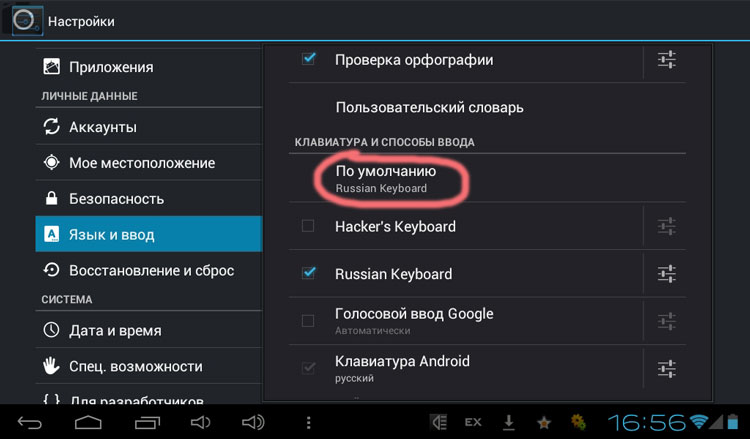 Представленный аксессуар является самым эффективным в плане экономии энергии. К примеру, если уровень заряда аккумулятора оставляет желать лучшего, то можно выключить Bluetooth и подсоединить аксессуар посредством micro-USB.
Представленный аксессуар является самым эффективным в плане экономии энергии. К примеру, если уровень заряда аккумулятора оставляет желать лучшего, то можно выключить Bluetooth и подсоединить аксессуар посредством micro-USB.
Беспроводную Bluetooth клавиатуру можно подключать практически к любому гаджету и другим устройствам, которые обладают функцией беспроводного соединения. Конечно же, достоинство ее очевидно – подключение осуществляется без проводов. Зачастую аксессуар имеет небольшие размеры и вес, что позволяет использовать его с удобством, как дома, так и на улице. Но и без недостатков не обошлось, ведь Bluetooth «ест» много энергии.
Проверенные способы для подключения оборудования к планшету
Каждый тип клавиатуры для таблетов обладает своими нюансами подключения. Как правильно подключить аксессуар к гаджету, можно узнать ниже.
Подключение клавиатуры при помощи USB кабеля, OTG переходника
Зачастую оборудование USB оснащается обыкновенными портами.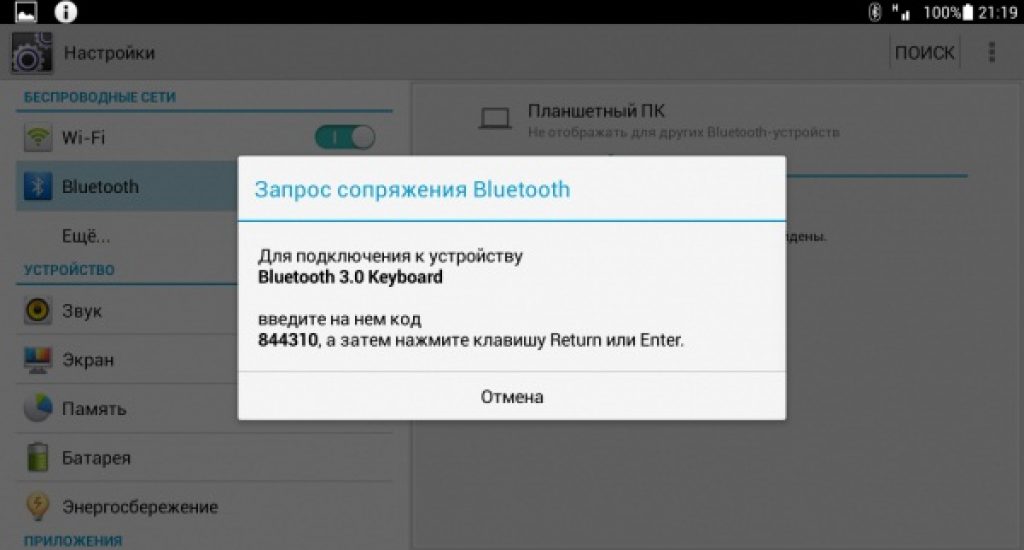 Для того чтобы подсоединить такое оборудование к планшетному компьютеру с micro-USB требуется специальный переходник – кабель OTG. Помимо всего прочего, устройство должно обладать функцией USB-Host, она предоставляет возможность осуществлять обмен данных через OTG. Имеется ввиду подсоединение клавиатуры, флешки, модема и т.п. Если в комплектации с планшетным компьютером поставляется OTG, можно спокойно приступать к подсоединению различных USB-устройств. Чтобы подключить USB к девайсу требуется поступить таким образом:
Для того чтобы подсоединить такое оборудование к планшетному компьютеру с micro-USB требуется специальный переходник – кабель OTG. Помимо всего прочего, устройство должно обладать функцией USB-Host, она предоставляет возможность осуществлять обмен данных через OTG. Имеется ввиду подсоединение клавиатуры, флешки, модема и т.п. Если в комплектации с планшетным компьютером поставляется OTG, можно спокойно приступать к подсоединению различных USB-устройств. Чтобы подключить USB к девайсу требуется поступить таким образом:
- Необходимо взять кабель и подключить его в micro-USB на девайсе, используя требуемый вход.
- Аксессуар подключается к полноценному выходу USB, расположенному на другом конце OTG.
Как настроить на программном уровне внешнюю клавиатуру для таблета на Windows:
- При подсоединении USB аксессуара операционная система Windows отрегулирует его функциональность в автоматическом режиме.
- Чтобы отрегулировать дополнительные параметры, требуется открыть раздел «Панель управления» — «Клавиатура».

Как подключить клавиатуру на Андроид через usb:
- Если при подключении периферии таблет на базе операционной системы Android не распознает устройство, первым делом требуется скачать специальное приложение под названием Russian Keyboard, которое доступно совершенно бесплатно в магазине контента Google Play.
- Как только установка завершится успешно, требуется открыть настройки, «Язык и ввод» и раздел «Клавиатура и способы ввода».
- В появившемся меню «По умолчанию» нужно выбрать пункт «Russian Keyboard».
- Далее необходимо открыть параметры приложения, раздел «Аппаратная клавиатура» — «Выбор раскладки» и отметить пункт External Keyboard Ru.
- Для того чтобы выбрать приемлемую комбинацию клавиш для изменения раскладки, можно воспользоваться пунктом «Переключение раскладки».
- Если после всех действий планшет Android все равно не распознает оборудование, рекомендуется перезагрузить его.
Подключение клавиатуры при помощи Bluetooth
Существует вариант простого подключения без проводов – для этого требуется иметь Bluetooth-клавиатуру. Достоинства данного способа подключения очевидны: не будет проводов, которые постоянно мешают, и не придется ломать голову над несовместимыми входами и выходами. Кроме того, практически все модели планшетных устройств оснащены модулем Bluetooth. Между тем, есть и некоторые отрицательные стороны, свойственные Bluetooth-подключению. Речь идет о повышенном потреблении энергии, причем это касается как клавиатуры, так и планшетного компьютера. Если в аксессуаре придется регулярно менять обычные батарейки, то автономная работа девайса значительно сократиться. Для Андроид-гаджетов эта проблема особенно актуальна в связи с недостатками оптимизации. Подключение дополнительных аксессуаров посредством Bluetooth ничем не отличается. Чтобы подключить к планшету клавиатуру и мышь, необходимо выполнить ряд несложных действий:
Достоинства данного способа подключения очевидны: не будет проводов, которые постоянно мешают, и не придется ломать голову над несовместимыми входами и выходами. Кроме того, практически все модели планшетных устройств оснащены модулем Bluetooth. Между тем, есть и некоторые отрицательные стороны, свойственные Bluetooth-подключению. Речь идет о повышенном потреблении энергии, причем это касается как клавиатуры, так и планшетного компьютера. Если в аксессуаре придется регулярно менять обычные батарейки, то автономная работа девайса значительно сократиться. Для Андроид-гаджетов эта проблема особенно актуальна в связи с недостатками оптимизации. Подключение дополнительных аксессуаров посредством Bluetooth ничем не отличается. Чтобы подключить к планшету клавиатуру и мышь, необходимо выполнить ряд несложных действий:
- Первым делом необходимо убедиться в том, что Bluetooth-соединение активно как на планшете, так и на периферийном устройстве.
- На многих гаджетах есть функция невидимости, благодаря которой они не распознаются другими девайсами, ее нужно отключить.

- В настройках планшета (раздел Bluetooth или «Беспроводные соединения») осталось только выбрать из списка оборудование, которое нужно подключить.
Подключение клавиатуры при помощи Wi-Fi канала
Еще один способ удобно подключить периферийное устройство без переходника – использовать Wi-Fi-соединение. Стоит отметить, что это наиболее трудоемкий вариант подключения, к тому же трудно отыскать периферийное устройство с необходимыми параметрами. Очень важно соблюдение целого перечня требований, в противном случае работоспособность оборудования не гарантируется:
- Обязательно присутствие модуля Wi-Fi (в приоритете – такого же типа, как и на планшете).
- Аксессуар должен функционировать без другого сетевого оборудования (возможен вариант, когда функцию роутера берет на себя планшет).
- Оба устройства должны быть объединены в единую сеть (полное совпадение маски и частичное IP-адреса).
- Требуется наличие способности обрабатывать и отправлять данные в нужном формате.

Читайте так же как быстро и правильно подключить Wi-Fi на планшете
Заключение
Наверняка многим стало понятно, можно ли подключить устройство ввода к планшетному компьютеру, и как это сделать. Сама процедура не отличается сложностью, и если выполнять действия, указанные выше, то можно без проблем подключить любой тип дополнительного оборудования к девайсу. При помощи данного аксессуара будет комфортно вводить текст любого объема, а в некоторых случаях – даже играть. Выбирать периферийное оборудование необходимо с учетом того, где, при каких условиях и с какой целью будет использоваться устройство. Также важно учитывать характеристики планшетного компьютера.
К планшету можно подключить клавиатуру или мышку, сделав из него полноценную рабочую станцию, не уступающую (или почти не уступающую) ноутбуку. Однако во время подключения периферийных устройств могут возникнуть проблемы.
Про подключение периферийных устройств к планшету
Формально к каждому планшету можно свободно подключить клавиатуру или мышь, однако, они не всегда будут работать стабильно, так как прошивка некоторых устройств может быть несовместима между собой, а на старых планшетах может поддерживаться работа только с ограниченным количеством устройств. Чтобы избежать таких неприятностей, просмотрите документацию к планшету, обычно, там всегда подробно описан данный аспект.
Чтобы избежать таких неприятностей, просмотрите документацию к планшету, обычно, там всегда подробно описан данный аспект.
Существуют два основных варианта подключения клавиатуры к планшету:
- Проводной;
- Беспроводной.
Вариант 1: Подключение при помощи USB-кабеля
В этом случае вы сможете подключить любую клавиатуру, а для подключения вам понадобится только кабель с USB и USB Type-C. Обычно, такой кабель всегда идёт в комплекте с планшетом. Правда, изначально он подключён к зарядному устройству, но вы его можете легко отключить. Если такого в комплекте с планшетом нет, то вы можете приобрести его в любом магазине электроники.
Теперь вам нужно просто воткнуть конец кабеля с USB Type-C в разъём для зарядки планшета, а конец кабеля с обычным USB в специальный разъём на клавиатуре (обычно он там всего один). После подключения Android распознает клавиатуру, при необходимости установит некоторые драйвера, и вы сможете полноценно использовать клавиатуру.
Стоит понимать, что старые клавиатуры подключить к планшету невозможно таким способом, так как наличие USB-порта в конструкции обязательно, а старые модели, как правило, обделены им.
Вариант 2: Bluetooth
Этот вариант может быть несколько сложнее, так как Bluetooth-соединение придётся дополнительно настроить на планшете. Однако данный вариант экономичен – блютуз-клавиатуры более компактные и не требуют подключения к ним каких-либо проводов.
Инструкция по подключению выглядит следующим образом:
В подключении к планшету клавиатуры нет ничего сложного. Единственное, с чем могут возникнуть проблемы, так это с отсутствием драйверов или специального ПО на планшете.
Современные планшеты являются по-настоящему многофункциональными устройствами, которые способны выполнить практически любую задачу не хуже компьютера. Их производительность не уступает некоторым ПК, а набор приложений позволяет обеспечить выполнение любых, даже самых необычных опций. Однако для полного функционирования некоторым планшетам не хватает клавиатуры . Ведь печатать большие объемы текста при помощи тачпада не всегда удобно.
Однако для полного функционирования некоторым планшетам не хватает клавиатуры . Ведь печатать большие объемы текста при помощи тачпада не всегда удобно.
Чтобы набирать текст было удобнее, можно подключить к планшету беспроводную клавиатуру. А мы расскажем, как это сделать.
Как подключить клавиатуру через блютуз
Наиболее удобным подключением устройства к планшету Андроид является беспроводное соединение. Оно обеспечивает мобильность и комфортабельность использования, позволяя пользователю избегать наличия лишних проводов. Существует два основных способа беспроводного соединения.
Через внешний модуль
Многие Bluetooth устройства обеспечивают связь устройств через специальные внешние модули, которые идут в комплекте. Для того чтобы осуществить данное подключение, понадобится порт USB . Обычно планшеты оснащены таким разъемом, однако существуют модели без USB порта. В этом случае единственным решением будет использовать переходник mini-USB — USB. Он подключается к соответствующему разъему и превращает порт mini-USB в полноценный разъем USB.
Он подключается к соответствующему разъему и превращает порт mini-USB в полноценный разъем USB.
СПРАВКА! Зачастую у планшетов имеется несколько разъемов mini-USB, но у некоторых моделей имеется только один такой порт.
В этом случае одновременное соединение клавиатуры и процесс зарядки устройства невозможен , так как единственный разъем занять подключенным гаджетом.
После того как к USB порту была подключена клавиатура, устройство само распознает и настроит гаджет.
СПРАВКА! На некоторых ОС для функционирования подключенных девайсов требуется выйти в соответствующие настройки и разрешить использование именно этой аппаратуры.
Через внутренний Bluetooth-модуль
Данный способ более удобен, так как не требует дополнительного подключения переходником или задействование каких-либо разъемов.
Для того чтобы осуществить Bluetooth-соединение через внутренний модуль на планшете, требуется включить оба гаджета . Затем выйти в настройки беспроводного соединения и включить Bluetooth. После этого начнется поиск устройств, готовых к подключению. Среди списка возможных соединений следует выбрать модель клавиатуры и осуществить сопряжение.
Затем выйти в настройки беспроводного соединения и включить Bluetooth. После этого начнется поиск устройств, готовых к подключению. Среди списка возможных соединений следует выбрать модель клавиатуры и осуществить сопряжение.
СПРАВКА! Возможно, система потребует пароль для коммутации. Обычно по умолчанию этот пароль состоит из четырех единиц или нулей.
Однако на разных моделях данный пароль может различаться. Для уточнения данной информации следует обратиться к технической литературе, которая идет в комплекте с аппаратурой.
После соединения клавиатура появится в списке подключенных устройств и станет готова к эксплуатации.
Плюсы и минусы блютуз-соединения
Среди несомненных плюсов стоит выделить мобильность беспроводных устройств, а также простоту настройки и удобство эксплуатации.
Главным минусом является возможность потери соединения , а также нарушение связи с увеличением расстояния .![]() Кроме того, Bluetooth-подключение снижает время работы гаджета без подзарядки.
Кроме того, Bluetooth-подключение снижает время работы гаджета без подзарядки.
У большинства китайских планшетов тачскрин (обработчик касаний экрана) – резистивный, а не емкостный, поэтому он реагирует только на касания экрана с некоторым нажатием.
В результате, набирая текст на встроенной экранной клавиатуре, пользователю приходится чуть ли не тыкать пальцами в тачскрин. Многим это довольно быстро надоедает, и они решают купить к планшету клавиатуру.
Но подключение внешней клавиатуры к планшету вызывает новые вопросы: нужен ли ей драйвер, как добавить кириллическую раскладку и т.д.
Все эти вопросы станут не актуальными после установки «ruKeyboard» для Android . Программы, которая поддерживает внешнюю (аппаратную) клавиатуру и множество раскладок. Скачать стабильную версию «ruKeyboard» для Android можно перейдя по ссылке. Дальнейшая настройка клавиатуры планшета рассмотрена на примере именно этой версии.
1. После установки ruKeyboard зайдите в настройки планшета.
2. Найдите пункт «Язык и настройки» и поставьте галочку напротив «ruKeyboard».
3. Затем войдите в настройки «ruKeyboard» и выберите пункт «Аппаратная клавиатура».
4. Перейдите к пункту «Выбор раскладки» и в открывшемся списке доступных раскладок выберите «Внешняя клавиатура»
5. Откройте любую программу, в которой есть поле текстового ввода, например, браузер.
6. Сделайте удлиненный клик (нажатие с задержкой) на поле ввода текста и в появившемся меню «Способ ввода» выберите «ruKeyboard».
Обратите внимание: в упомянутой здесь версии «ruKeyboard» быстро переключить раскладку можно, нажав клавишу «Del». На большинстве портативных клавиатур она находится в правом верхнем углу.
Если в планшете на Android имеется поддержка Bluetooth, у вас есть возможность подключить к нему беспроводную Bluetooth клавиатуру, купить которую недорого можно
Устранение проблем, связанных с отсоединением, подсоединением клавиатуры Surface Book и вводом текста с нее
Попробуйте следующие решения, если клавиша отсоединения .
Решение 1. Подождите не менее 10 секунд после нажатия клавиши отсоединения
Нажмите клавишу отсоединения одну секунду, отпустите ее и дождитесь появления зеленого индикатора на клавише перед попыткой отсоединить клавиатуру.
Решение 2. Зарядите устройство Surface
Для отключения клавиатуры от планшета уровень заряда обоих аккумуляторов Surface Book должен составлять не менее 10 процентов. Если любой из аккумуляторов заряжен менее чем на 10 процентов, зеленый индикатор клавиши отсоединения при нажатии не включится и отсоединить клавиатуру будет невозможно. Вместо этого на клавише отсоединения ненадолго загорится красный индикатор.
-
Чтобы решить проблему, заряжайте Surface Book до тех пор, пока при нажатии клавиши отсоединения не появится зеленый индикатор.
Если клавиатура не заряжается, см. статью Surface не включается, не запускается Windows, или не заряжается батарея.
Решение 3. Перезапуск Surface Book
Решение 4. Принудительное завершение работы
Сведения о выполнении этой операции см. в разделе Принудительное завершение работы и перезапуск Surface.
Решение 5. Завершение работы приложений с интенсивным использованием графики (для Surface Book с Performance Base)
При попытке отсоединения клавиатуры Performance, когда приложение использует графический процессор клавиатуры, вы увидите сообщение, предлагающее завершить работу приложения (или нескольких приложений).
Решение 6. Выбор пункта «Отсоединить» на панели задач
Если клавиатуры заряжена, но клавиша отсоединения не позволяет ее отсоединить, выберите пункт Отсоединить на панели задач.
Решение 7. Частичное отсоединение
Если удается отсоединить только одну сторону планшета, повторно соедините части устройства. Затем попробуйте нажать кнопку «Отсоединить» еще раз.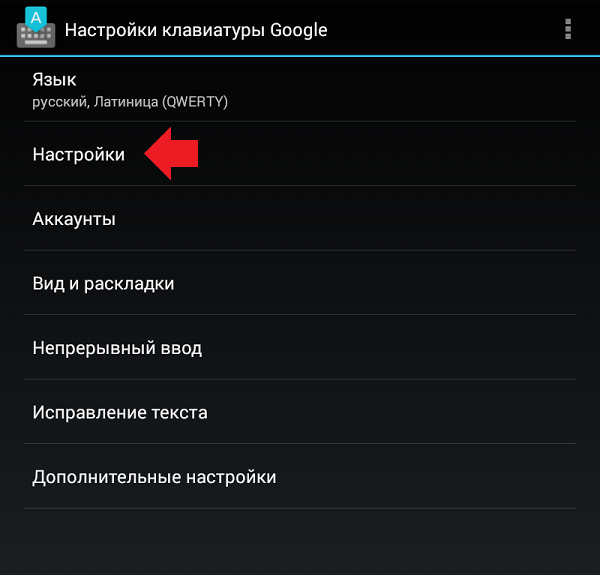
Если с использованием этих решений вам удалось отсоединить планшет от клавиатуры, очистите разъемы Surface Book, как описано выше.
Лучшие клавиатуры для планшетов на 2021 год
Планшет заменил традиционный ноутбук для многих потребителей и бизнес-профессионалов, но остается одна простая истина: вам все еще нужна внешняя клавиатура, если вы хотите с комфортом создавать и редактировать длинные документы.
Печатаете ли вы исследовательскую работу для учебы в колледже, заполняете страховые документы в офисе или просто публикуете свою последнюю тираду на доске объявлений, эти Bluetooth-клавиатуры мгновенно дадут вашему планшету традиционный опыт набора текста.Продолжайте читать, чтобы найти полный список лучших клавиатур для планшетов 2021 года.
Рекомендовано нашими редакторами
Для светодиодных вентиляторов
Если вы ищете недорогую клавиатуру планшета с настраиваемой подсветкой, Arteck HB030B (19,99 доллара США) — отличный выбор. Эта тонкая клавиатура Bluetooth совместима практически с любым планшетом с поддержкой Bluetooth, а ее регулируемая светодиодная подсветка может быть настроена на один из семи различных цветов с двумя уровнями яркости.Функция автоматического перехода в спящий режим продлевает срок службы батареи.
Эта тонкая клавиатура Bluetooth совместима практически с любым планшетом с поддержкой Bluetooth, а ее регулируемая светодиодная подсветка может быть настроена на один из семи различных цветов с двумя уровнями яркости.Функция автоматического перехода в спящий режим продлевает срок службы батареи.
Благодаря тонкой и легкой конструкции Arteck HB030B отлично подходит для планшетов с диагональю 10 дюймов и меньше. Ход клавиш достаточный, с глубиной, аналогичной той, что вы найдете на большинстве бюджетных 13-дюймовых ноутбуков с Windows.
Большой и красивый
Bluetooth-клавиатура iClever BK10 ($ 36,99) — впечатляющее устройство, сделанное из нержавеющей стали и АБС-пластика. Его встроенный наклон предназначен для минимизации травм запястья при наборе текста. Производитель заявляет, что аккумуляторная батарея обеспечивает до 90 часов непрерывной печати без подзарядки.
BK10 позволяет подключать несколько устройств, сопрягая до трех устройств и позволяя переключаться между ними. Низкопрофильные клавиши оснащены удобными ножничными переключателями с умеренной отдачей для машинисток вслепую. Цифровая клавиатура полезна для ввода данных, а специальные горячие клавиши для отключения звука, воспроизведения / паузы, назад, вперед и громкости — хорошее дополнение, если вы не возражаете против большего размера клавиатуры.
Низкопрофильные клавиши оснащены удобными ножничными переключателями с умеренной отдачей для машинисток вслепую. Цифровая клавиатура полезна для ввода данных, а специальные горячие клавиши для отключения звука, воспроизведения / паузы, назад, вперед и громкости — хорошее дополнение, если вы не возражаете против большего размера клавиатуры.
Бюджетный и широко совместимый
Logitech K380 (29 долларов.99) — одна из лучших недорогих клавиатур для планшетов. Общий размер клавиатуры аналогичен стандартной клавиатуре ноутбука, а клавиши предлагают хорошую глубину хода для тактильной обратной связи.
Эта клавиатура легко подключается к любому устройству под управлением Windows, Android, iPadOS или MacOS. Функция простого переключения позволяет K380 подключать до трех устройств одновременно и переключаться между ними простым нажатием кнопки. Это позволяет быстро копировать и вставлять текст между планшетом и настольным компьютером — отличная функция, если вам нужно перенести заметки из класса или собрания.
Опыт работы премиум-класса
Если вы ищете совместимую с планшетом Bluetooth-клавиатуру, которая похожа на клавиатуру настольного компьютера, тогда не ищите ничего, кроме Logitech K780 (69,99 доллара США). Встроенная подставка удерживает ваш телефон или планшет под оптимальным углом, а полноразмерная клавиатура даже включает цифровую клавиатуру.
Как и K380, K780 имеет функцию простого переключения, которая позволяет подключаться к устройствам одновременно и переключаться между ними простым нажатием кнопки.Возможность быстро копировать и вставлять текст между двумя документами на двух разных устройствах кажется волшебной.
Самый портативный
Одна из самых удобных для путешествий клавиатур для планшетов — это Logitech Wireless Keys-To-Go (57 долларов США). Эта клавиатура совершенно крошечная и достаточно тонкая, чтобы поместиться в карман для планшета в сумке. Традиционным машинистам сенсорного ввода может не понравиться тесное расположение клавиш на Keys-To-Go (неизбежный компромисс для приспособления клавиатуры к 10-дюймовым планшетам). Точно так же ход клавиш довольно неглубокий, что затрудняет нормальную обратную связь при наборе текста.
Точно так же ход клавиш довольно неглубокий, что затрудняет нормальную обратную связь при наборе текста.
Logitech Keys-To-Go включает в себя съемную подставку для планшета, чтобы удерживать планшет в традиционной конфигурации ноутбука, если вам нужно напечатать более длинный документ.
Маленькая клавиатура Bluetooth Macally ($ 29,99) проста в использовании. Эта клавиатура Bluetooth оснащена встроенной подставкой для планшетов с диагональю до 10,5 дюймов и кнопкой для плавного переключения между тремя устройствами, что упрощает копирование и вставку файлов между планшетом или телефоном и ноутбуком или настольным компьютером.
Встроенная аккумуляторная батарея емкостью 280 мАч обеспечивает достаточно хорошее время автономной работы, а ход отдельных клавиш на этой клавиатуре аналогичен тому, что вы испытываете на большинстве 13-дюймовых ноутбуков.
Блестящие и недорогие
Если у вас есть iPad или планшет Samsung с алюминиевым / серебристым покрытием, клавиатура Nulaxy KM13 Bluetooth (19,99 доллара США) станет для него привлекательным и доступным компаньоном.
KM13 имеет встроенную выдвижную подставку с противоскользящей силиконовой прокладкой, которая поддерживает планшет и удерживает его на месте.Клавиатура питается от двух батареек AAA, и клавиатура переходит в спящий режим после 10 минут бездействия для продления срока службы батареи. Полноразмерные клавиши KM13 не имеют подсветки, но ими удобно пользоваться.
Ознакомьтесь с лучшими планшетами
Выбранные здесь планшетные клавиатуры идеально подходят для нашего списка лучших планшетов. Тем не менее, существует множество других отличных планшетов, и один из них может подойти вам. Последние протестированные в лабораторных условиях обзоры можно найти в нашем руководстве по планшетам.А если вы ищете выгодную сделку, ознакомьтесь с нашим обзором лучших дешевых планшетов, которые мы тестировали.
Лучшие внешние клавиатуры для планшетов Android 2021
Источник: Хаято Хусеман / Android Central
Лучшее Внешние клавиатуры для планшетов Android
Android Central
2021 г.
Есть много причин, по которым вы хотели бы найти лучшую внешнюю клавиатуру для своего планшета Android. Ваш Android-планшет — это отличное устройство с небольшим потреблением энергии, которое позволяет вам смотреть фильмы в потоковом режиме и играть в несколько игр.Но планшеты не могут быть настоящими производительными машинами по одной причине. Планшеты нуждаются в клавиатуре для создания хорошего контента. Рассмотрев все имеющиеся на рынке клавиатуры, мы можем с уверенностью сказать, что Bluetooth-клавиатура Logitech K380 для нескольких устройств — лучшая из существующих. Благодаря цене, удобству и хорошему опыту набора текста у вас все будет хорошо. Кроме того, если у вас есть другой вариант использования, есть множество других вариантов на выбор.
Лучший результат:
Logitech K380 Источник: Logitech Logitech — одно из самых известных производителей компьютерной периферии, мышей и клавиатур.Поэтому неудивительно, что клавиатура Logitech стала нашим фаворитом.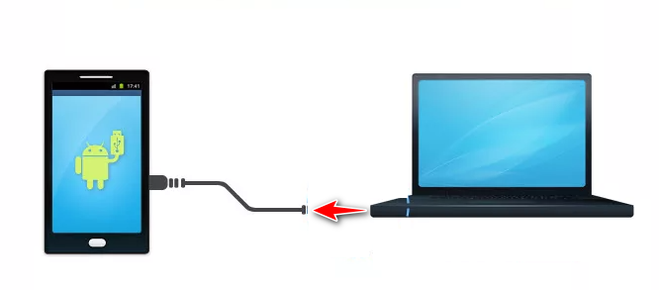 Эта клавиатура сочетает в себе отличные возможности набора текста, множество вариантов подключения и портативность, что делает ее максимально удобной в работе. Ваш планшет Android не предназначен для размещения на столе. Он был разработан как мобильное устройство, и ваша клавиатура должна ему соответствовать. Но работа с клавиатурой не должна ограничиваться только вашим планшетом.
Эта клавиатура сочетает в себе отличные возможности набора текста, множество вариантов подключения и портативность, что делает ее максимально удобной в работе. Ваш планшет Android не предназначен для размещения на столе. Он был разработан как мобильное устройство, и ваша клавиатура должна ему соответствовать. Но работа с клавиатурой не должна ограничиваться только вашим планшетом.
Одним нажатием кнопки ваша клавиатура может подключаться к любому из трех различных устройств, что означает, что вы получаете одну и ту же клавиатуру на любом устройстве, которое захотите.Переключайтесь между домашним компьютером, планшетом в дороге и ноутбуком на работе. Наличие повсюду одной и той же клавиатуры просто сделает вас намного более продуктивным. Кроме того, технология Logitech Flow позволяет объединять в пары совместимую мышь, и вы можете вводить, копировать, вставлять и перемещать файлы между устройствами, что очень удобно.
Он немного маловат, размер жертвуют ради портативности, поэтому он не может быть идеальным для набора текста на настольном компьютере. Например, справа нет цифровой клавиатуры.Но для планшета это подходящий размер. Единственное, чего не хватает, — это способ закрепить планшет и аккумулятор. Вашему планшету понадобится какой-то другой способ поддержки, возможно, в красивом футляре. Батареи являются стандартными батареями AAA, поэтому их легко и дешево заменить, и их срок службы составляет около двух лет.
Например, справа нет цифровой клавиатуры.Но для планшета это подходящий размер. Единственное, чего не хватает, — это способ закрепить планшет и аккумулятор. Вашему планшету понадобится какой-то другой способ поддержки, возможно, в красивом футляре. Батареи являются стандартными батареями AAA, поэтому их легко и дешево заменить, и их срок службы составляет около двух лет.
Плюсов:
- 2 года автономной работы
- Отличная цена
- Хороший набор текста
- Возможность подключения нескольких устройств
- Logitech flow
Минусы:
- Неперезаряжаемый аккумулятор
- Невозможно опереть планшет.
Лучший результат
Logitech K380
Лучший набор текста и портативность
Подключите до трех устройств с этой потрясающей клавиатурой. Вы сразу же начнете печатать на планшете как профессионал.
Лучшая механика:
Anne Pro 2 В отличной механической клавиатуре есть что-то, что захватывает ваше сердце и воображение. Щелчок, щелчок, щелчок, получаемый с клавиатуры, не имеет себе равных. В этом есть элемент ностальгии и реальной продуктивности.Чем больше вы щелкаете, тем больше задач выполняется.
Щелчок, щелчок, щелчок, получаемый с клавиатуры, не имеет себе равных. В этом есть элемент ностальгии и реальной продуктивности.Чем больше вы щелкаете, тем больше задач выполняется.
Anne Pro 2 — это клавиатура на 60%, что означает, что она имеет 60% стандартной клавиатуры. Чего не хватает, так это типичного ряда функций вверху и клавиш вставки, начала, конца и стрелок сбоку. Вы можете получить эту функциональность с помощью различных функциональных клавиш, что позволяет использовать их как для игр, так и для набора текста. Он даже поставляется с дополнительными клавишами, которые вы можете заменить, если захотите. Это очень настраиваемый вариант, даже если он немного дорогой.
Каждая клавиша подсвечивается RGB-подсветкой, поэтому вы можете получить много цветов и узоров, если это вам нравится. Несмотря на то, что это механическая клавиатура, она очень компактна и транспортабельна. Вы даже можете использовать проводное соединение USB Type-C, если хотите. Это та клавиатура, которую вы действительно можете сделать своей собственной, и это самый кликер, на который вы когда-либо нажимали.
Плюсов:
- Механический
- RGB Подсветка
- Проводной или беспроводной
- Сменные ключи
Минусы:
- 60% клавиатура пропускает некоторые функции
- Дорого
Лучшая механика
Энн Про 2
Щелчок, щелчок, щелчок, щелчок, щелчок.
Это компактная механическая клавиатура, которую вы можете взять с собой и сделать самостоятельно. Отдельные клавиши имеют RGB-подсветку, что делает их удобнее.
Лучшая эргономика:
Logitech Ergo K860 Источник: Amazon Эргономичные клавиатуры отлично подходят для марафонского набора текста и здоровья рук. Было показано, что разделенная клавиатура снижает нагрузку на запястья, и на этой клавиатуре написано: «Держи мое пиво» и добавлена мягкая подставка для запястий поверх конструкции с разделенной клавиатурой.Но это полноценная клавиатура, включая цифровую клавиатуру с правой стороны, которая отлично подходит для ввода данных и игр.
Но разделенные клавиатуры не для всех. К огромным клавишам в центре раскладки наверняка придется привыкнуть. Кроме того, это не только разделенная клавиатура, но и эргономично расположенная. Это означает, что он приподнят по центру, чтобы соответствовать вашим рукам, когда они опираются на подставку для запястий. Если вы можете привыкнуть к этому, это один из самых удобных способов набора текста (без слов).
К сожалению, все дополнительные клавиши, углы наклона и упор для запястий делают эту клавиатуру непригодной для использования в мобильных устройствах. Если вы хотите положить планшет на стол и начать работать, то все готово. Но если вы мечтаете о кофейне, вам нужно сделать другой выбор. Он также использует батарейки AAA, поэтому он не перезаряжаемый, но батареи легко заменяются и доступны везде, где вы можете купить батареи.
Плюсов:
- Подключение нескольких устройств
- Разделенная клавиатура
- Удобная встраиваемая подставка для запястий
- Цифровая клавиатура правая
Минусы:
- Совсем не переносится
- Огромные ключи посередине
- Неперезаряжаемые батарейки ААА
Лучшая эргономика
Logitech Ergo K860
Комфорт — это король!
Это самый удобный способ набора текста, если вы привыкнете к раскладке. Но с этим ты не будешь много путешествовать.
Но с этим ты не будешь много путешествовать.
Лучший компакт:
iClever BK05 Если вы ищете максимальную портативность, клавиатура iClever BK05 может вам подойти. Название немного передергивает, но сама клавиатура солидная. У него металлический корпус с пластиковыми петлями, создающими ощущение дешевизны, но сама клавиатура великолепна. Это складывающаяся втрое клавиатура, которая в закрытом виде становится красивой и маленькой. В открытом состоянии он практически такого же размера, как 13-дюймовый Macbook, и это здорово.
Клавиатура с подсветкой RGB. Подсветка невелика, хотя она очень тусклая, и ее трудно увидеть даже при выключенном свете. Зеленый цвет наиболее заметен, а синий и красный становятся еще труднее. iClever продает версию этой клавиатуры без подсветки, так что вы, возможно, захотите сэкономить и выбрать эту опцию. Кроме того, шарниры немного выступают в нижней части клавиатуры, что может мешать печатать, в зависимости от положения вашей руки.
К этой удобной клавиатуре можно подключить до трех различных устройств.Кроме того, клавиатура работает в проводном режиме, что означает, что вы можете подключить клавиатуру к компьютеру и заряжать ее во время использования. Что делает эту клавиатуру хорошей для планшетов Android, так это встроенные элементы управления навигацией. Вы можете нажимать кнопки «Домой» и «Назад» на своем планшете с клавиатуры, что может избавить вас от необходимости держать планшет в руках гориллы во время работы с ним.
Плюсов:
- Подключение до 3 устройств
- Встроенные элементы управления навигацией
- RGB Подсветка
Минусы:
- Петли мешают набирать текст
- Подсветка клавиатуры нестабильна
Лучший компактный
iClever BK05
Сложите и вперед
Эта клавиатура превращается в красивую коробочку для набора текста на ходу.Встроенные элементы управления навигацией позволяют перемещаться по планшету, не касаясь его.
Лучшая встраиваемая подставка:
Logitech K780Отличная внешняя клавиатура может превратить ваш планшет в встроенную подставку. Клавиатура Logitech K780 делает именно это. Он держит ваш телефон и планшет под удобным углом для набора текста. Одно нажатие кнопки может переключать вас между тремя устройствами. Подключите свой телефон, планшет и компьютер, чтобы набирать текст на всех устройствах по-своему.
Подставка только одного размера, и ее нельзя отрегулировать. Если у вас очень тонкое или толстое устройство, у вас могут возникнуть проблемы. Кроме того, подставка не может быть убрана, что делает клавиатуру более массивной, что затрудняет ее перемещение. Здесь также нет подсветки, поэтому убедитесь, что вы находитесь в хорошо освещенном помещении.
Но у самой клавиатуры отличный шаг и ход клавиш, и она бесшумна при наборе текста. Это потрясающий опыт набора текста. Плюс к этому полноразмерная клавиатура с цифровой клавиатурой справа. Если бы не размер и отсутствие портативности, это хороший претендент на звание лучшей клавиатуры в целом.
Если бы не размер и отсутствие портативности, это хороший претендент на звание лучшей клавиатуры в целом.
Плюсов:
- Встроенная подставка
- Отличный ход и ход клавиш
- Подключение до 3 устройств
- Цифровая клавиатура
Минусы:
- Встроенная подставка делает клавиатуру громоздкой для путешествий
- Подставка одного размера.
- Без подсветки
Лучшая встраиваемая подставка
Logitech K780
Стенд и доставить
Logitech K780 — отличная клавиатура со встроенной подставкой, на которой можно разместить планшет и телефон, а также подключиться к компьютеру.Это одна клавиатура для всех ваших устройств.
Лучший трекпад:
Jelly Comb Pocket Size Portable Mini BT Wireless Keyboard Источник: Jelly Comb Если вы ищете комбинацию клавиатуры и трекпада, у Jelly Comb есть решение для вас.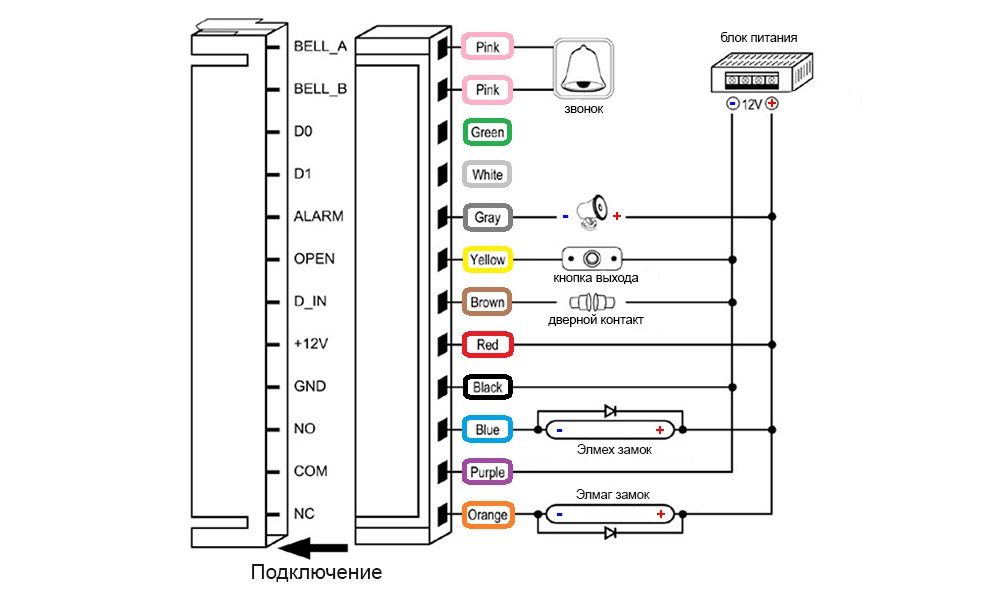 Подобно клавиатуре iClever выше, эта клавиатура складывается втрое, что делает ее очень маленькой и довольно портативной. Плоские петли не мешают вам печатать, что лучше. Но звездой этого шоу является трекпад в правой трети клавиатуры.
Подобно клавиатуре iClever выше, эта клавиатура складывается втрое, что делает ее очень маленькой и довольно портативной. Плоские петли не мешают вам печатать, что лучше. Но звездой этого шоу является трекпад в правой трети клавиатуры.
Трекпад занимает место, которое в противном случае можно было бы использовать для других клавиш, но тачпад стоит иметь. По сути, вы можете превратить свой Android-планшет в ноутбук, проведя пальцем по экрану и нажав на сенсорную панель. Вы также можете использовать тачпад для навигации с помощью жестов на планшете. Это очень полная система, которая максимально приближает ваш планшет к ноутбуку.
Трекпад временами немного раздражает, к тому же он очень маленький. Это делает клавиатуру намного более компактной, но также может затруднить использование мыши, особенно на экране такого большого размера, как ваш планшет.
Плюсов:
- Компактный и портативный
- Встроенный трекпад
- Навигация с помощью жестов
Минусы:
- Странный разделенный пробел
- Маленький трекпад временами может быть обидчивым
Лучший трекпад
Jelly Comb Pocket Size Portable Mini BT Wireless Keyboard
Compact и гусеница
Мини-клавиатура Jelly Comb Pocket Size Mini Bluetooth имеет встроенную клавиатуру и трекпад. Перемещайтесь по планшету или используйте жесты, а затем положите его в карман.
Перемещайтесь по планшету или используйте жесты, а затем положите его в карман.
Нет недостатка в отличных планшетах Android. Возможно, вы только что купили Samsung Galaxy Tab S7, который мы назвали лучшим планшетом Android, который можно купить за деньги. Но найти отличный набор для набора текста, который будет компактным и портативным, может оказаться проблемой. Вот почему мы выбрали клавиатуру Logitech K380. Он удобен для набора текста, ультра-портативный и не ограничивается только вашим планшетом.
В основе вашего опыта работы с планшетом лежит портативность, поэтому мы в основном выбрали портативные клавиатуры. Если ваша ситуация отличается, у нас есть варианты для вас. Настольный компьютер также может быть отличным на планшете Android. Но в сочетании всего этого вы не ошибетесь с Logitech.
кредитов — Команда, которая работала над этим руководством
Адам Дуд пишет и подкастирует в области мобильных технологий почти десять лет.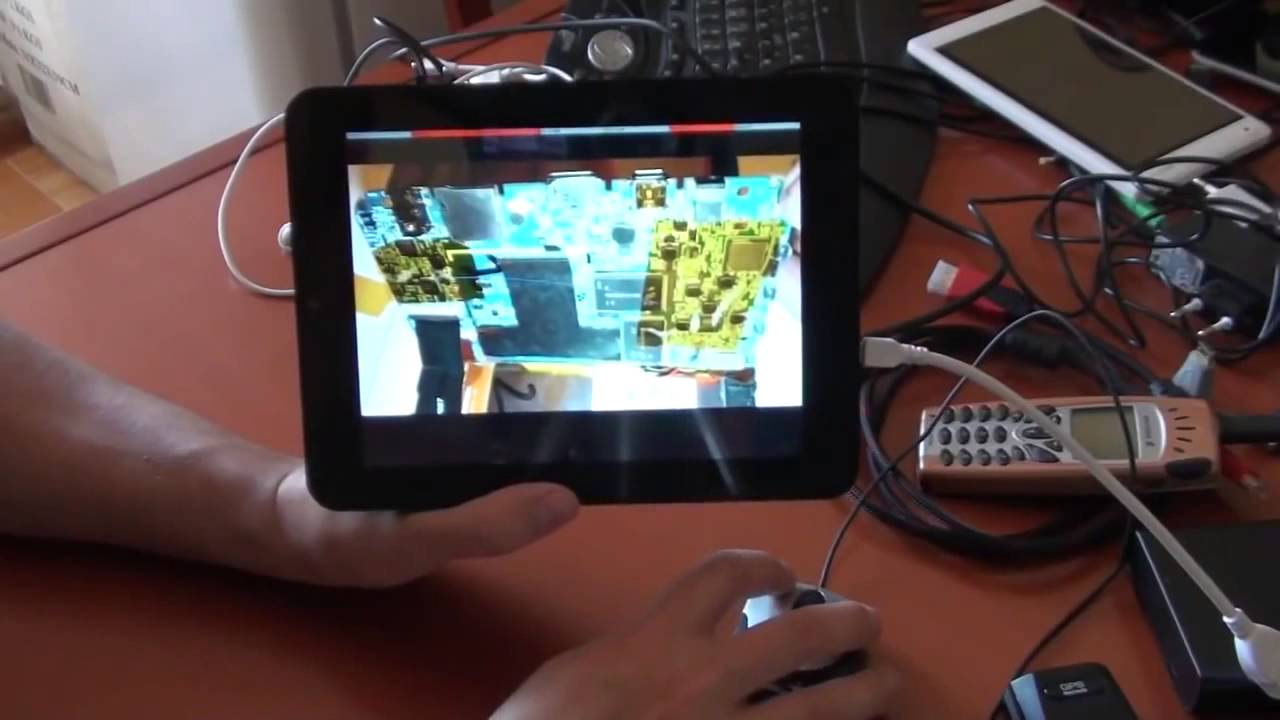 Когда он не пишет для Android Central, он ведет подкаст Benefit of the Doud, слишком много времени проводит в Twitter и постоянно меняет дизайн своего офиса.
Когда он не пишет для Android Central, он ведет подкаст Benefit of the Doud, слишком много времени проводит в Twitter и постоянно меняет дизайн своего офиса.
Мы можем получать комиссию за покупки, используя наши ссылки. Учить больше.
Нажмите для смесителя CLICKРуководство по поиску новой любимой клавиатуры Chromebook
Нужна ли вам она для планшета Chromebook, такого как Duet, или просто для полноразмерной механической клавиатуры для использования на рабочем столе, вы можете получить отличную клавиатуру для устройств с Chrome OS любого стиля и типа подключения.
Как подключить клавиатуру Bluetooth к Kindle Fire HD
Fire HD поддерживает Bluetooth, поэтому вы можете подключить клавиатуру, чтобы печатать проще, чем на экране.Вот как подключить клавиатуру Bluetooth или другое устройство.
Kindle Fire HD поддерживает Bluetooth, поэтому вы можете подключить клавиатуру, чтобы сделать набор текста намного проще, чем на экране. Вот как включить его и подключить клавиатуру к планшету.
Вот как включить его и подключить клавиатуру к планшету.
Включите клавиатуру Bluetooth
Сначала включите клавиатуру и нажмите кнопку «Подключить». Каждая клавиатура отличается, поэтому проверьте ее документацию, если не знаете, как ее включить.
Включить Bluetooth на Kindle Fire HD
На главном экране выберите Настройки , перейдите в Беспроводная связь и Bluetooth и нажмите на него.
Затем нажмите на опцию Bluetooth в меню «Беспроводная связь и Bluetooth», если она еще не включена.
Теперь появится список доступных устройств Bluetooth. Сначала убедитесь, что клавиатура (или другие устройства Bluetooth, которые вы хотите использовать) находится в режиме сопряжения. Затем нажмите на устройство, которое хотите подключить.
Вот и все. Теперь вы должны увидеть клавиатуру или другое устройство, подключенное к вашему Kindle Fire HD. Если вы подключаете его впервые, возможно, потребуется ввести код сопряжения.Но после того, как вы это сделаете, вы сможете двигаться вперед.
Теперь вы сможете использовать свою большую физическую клавиатуру в таких приложениях, как OfficeSuite Pro, электронная почта, веб-браузер и любые приложения, требующие ввода текста.
Отключение клавиатуры от Kindle Fire HD
Чтобы отключить клавиатуру, вернитесь в меню Bluetooth и коснитесь устройства, указанного в разделе «Сопряжено». Затем нажмите OK в сообщении с подтверждением отключения.
Kindle Fire HD работает под управлением сильно настроенной версии Android, которая в основном используется для чтения мультимедиа и для чтения электронных книг.8-дюймовые или 10-дюймовые модели также обладают высокой производительностью. Подключение беспроводной клавиатуры Bluetooth значительно упрощает выполнение задач.
Если у вас его еще нет, ознакомьтесь с некоторыми предложениями по Kindle Fires ниже. Есть размер на любой вкус — в том числе и детский!
Amazon.com Цена обновлена 22 октября 2021 г. — Мы можем получать комиссию за покупки, используя наши ссылки: подробнее
Top 10: Лучшие планшеты с клавиатурой
Какие планшеты с клавиатурой станут лучшими в 2021 году? Есть много вариантов с Windows 10, Android и iPad.Вы можете получить док-станции, чехлы, а некоторые предлагают сенсорные панели. Вот лучшие планшеты со специальными клавиатурами, которые вы можете купить в 2021 году.
Клавиатуры очень важны, если вы хотите выполнить серьезную работу. Вы можете получить разные стили клавиатуры. Некоторые производители предлагают жесткие док-станции для клавиатуры, а другие — более тонкие и мягкие крышки для клавиатуры. Обычно их нужно покупать отдельно.
В этот список входят планшеты под управлением Windows, Android, iPadOS и Chrome OS. В прошлом планшеты с Windows были самыми интересными, если вам нужна была клавиатура.Но теперь вы можете получить очень интересные возможности с Android, Chrome OS и iPadOS. Я просмотрел все из них, и вы можете найти ссылки на каждый подробный обзор ниже.
Лучшие планшеты с клавиатурой: обзор
Вот краткий обзор лучших вариантов, которые я могу порекомендовать прямо сейчас.
- Выдающийся бюджетный планшет: Lenovo Duet Chromebook (на Amazon *). Lenovo Duet Chromebook — не лучший планшет в целом, но он предлагает фантастическое соотношение цены и качества за свою низкую цену.Я думаю, что для многих студентов с ограниченным бюджетом это может быть лучшим выбором. Мы получаем отличный дизайн, хороший 10,1-дюймовый экран Full HD, дополнительный стилус и клавиатуру в комплекте бесплатно. Chromebook Duet работает под управлением Chrome OS, будет обновляться в течение 8 лет, и благодаря Google Play Store вы можете установить большинство приложений для Android.
- Лучший планшет на Windows с клавиатурой: Microsoft Surface Pro 7 (на Amazon *). Microsoft Surface Pro 7 — лучший планшет на Windows.Мы получаем премиальный дизайн с премиальной клавиатурой Microsoft Type Cover. Это означает, что, поскольку он имеет высококачественное внутреннее оборудование, вы можете использовать его, как любой ноутбук премиум-класса с Windows. Это лучший выбор для требовательной работы в Office, если вам нужно использовать приложения для Windows.
- Лучший iPad с клавиатурой: Apple iPad Pro (на Amazon *). Apple iPad Pro 2020 года — лучший выбор, если вы в основном ищете стандартный планшет высокого класса, который также можно использовать с клавиатурой.Apple продает отдельно клавиатуру Magic Keyboard со встроенной сенсорной панелью, и это отличный выбор для работы. Вы можете получить iPad Pro с 11-дюймовым и 12,9-дюймовым экраном, а клавиатуры продаются в обоих размерах.
- Лучший Android-планшет с клавиатурой: Samsung Galaxy Tab S7 и S7 + (на Amazon *). Samsung Galaxy Tab S7 и Galaxy Tab S7 + — лучшие планшеты Android в целом, которые вы также можете получить с официальными чехлами для клавиатуры. Мне очень нравится клавиатура, и вместе с режимом рабочего стола Samsung DeX вы можете использовать эти Android-планшеты, как ноутбук.Samsung продает отдельные клавиатуры для 11-дюймового S7 и 12,4-дюймового S7 +. Помимо экранов, они почти идентичны.
- Отличная альтернатива iPad Pro: Apple iPad Air 4 (на Amazon *). Для многих Apple iPad Air 4 может быть лучше, чем 11-дюймовый iPad Pro, поскольку оба работают с одной и той же клавиатурой Apple Magic Keyboard. У iPad Air 4 10,9-дюймовый экран, и производительность Apple A14 аналогична. Если вам не нужен экран с частотой 120 Гц или более крупная 12,9-дюймовая версия, Air 4 — лучший выбор для многих.
- Интересная альтернатива Windows: Lenovo Yoga Duet 7i (на Amazon *). Lenovo Yoga Duet 7i — интересная альтернатива Microsoft Surface Pro 7. Хотя его внутреннее оборудование немного медленнее, обычно оно дешевле, а клавиатура и стилус часто прилагаются. Он имеет более крупный 13-дюймовый экран, стильный дизайн и клавиатуру, которую можно использовать как в подключенном состоянии, так и отдельно от планшета.
- Лучший 10-дюймовый планшет на Windows: Microsoft Surface Go 2 (на Amazon *). Microsoft Surface Go 2 — лучший 10-дюймовый планшет на Windows с клавиатурой на данный момент. Его корпус такой же высококлассный, как и его старший брат, и вы можете получить его с такой же отличной, но меньшей крышкой Microsoft Type Cover. Производительность хороша для работы в Office, но недостаточна для более требовательных приложений, таких как Adobe Premiere Pro или Photoshop.
- Более дешевая 10-дюймовая альтернатива Windows: Lenovo Yoga Duet 3i (на Amazon *). Я думаю, что Lenovo Yoga Duet 3i может стать отличной альтернативой Surface Go 2, если вам не нужна высокая производительность и вы хотите сэкономить.Клавиатура неплохая, обычно в комплекте. Это хороший маленький планшет для основных задач Windows. Но опять же, не ожидайте, что он будет запускать слишком требовательные приложения или высококачественные игры.
- Android-планшет среднего класса с клавиатурой: Samsung Galaxy Tab S5e (на Amazon *). Samsung Galaxy Tab S5e — это альтернатива среднего уровня Galaxy Tab S7 и один из немногих планшетов Android, которые можно получить с официальной крышкой клавиатуры. Клавиатура неплохая и, как и на Tab S7, вы можете использовать режим рабочего стола Samsung DeX.Его внутреннее оборудование слабее и нет стилуса, но это отличный Android-планшет среднего уровня.
- Самый дешевый iPad с клавиатурой: Apple iPad 8 (на Amazon *). Apple iPad 8 — самый дешевый iPad, который вы можете купить прямо сейчас, и Apple продает официальную клавиатуру под названием Apple Smart Keyboard Folio. Хотя она намного легче, чем Apple Magic Keyboard, предлагаемая для Air и Pro, она не так хороша. Клавиши не очень удобны, тачпада нет.Думаю, это отличная клавиатура для путешествий. Но если вы хотите писать часами каждый день, я бы потратил больше денег или купил обычную Bluetooth-клавиатуру настольного класса для iPad 8.
Лучшие планшеты с клавиатурами: подробный обзор
Давайте посмотрим на эти планшеты более подробно.
Lenovo Duet Chromebook: выдающийся бюджетный планшет
Lenovo Duet Chromebook на* AmazonChromebook Lenovo Duet, безусловно, не лучший планшет в целом. Но я думаю, что он предлагает такую удивительную ценность, если вы ищете недорогой планшет с клавиатурой, что я должен упомянуть об этом в самом начале.Если у вас ограниченный бюджет и вы хотите немного сэкономить, это может быть лучшим выбором, особенно для студентов.
Обычно клавиатура для Duet Chromebook входит в комплект без дополнительных затрат. Он состоит из двух частей. Есть задняя крышка с магнитным креплением и встроенной подставкой. Вы можете использовать его без клавиатуры для просмотра фильмов. А еще есть сама клавиатура, которая крепится с помощью магнитной клавиатуры. Он не самый премиальный, но работает хорошо и имеет приличный тачпад.
Одной из отличительных особенностей Duet Chromebook, помимо его цены и клавиатуры, является операционная система Chrome OS. С его помощью вы получаете браузер Chrome для настольных ПК со всеми расширениями. В то же время вы можете установить большинство приложений для Android из магазина Google Play. Chrome OS работает как настольная операционная система, когда клавиатура подключена, и как более удобная для мобильных устройств, если она отдельная.
Основным преимуществом по сравнению со всеми планшетами Android является то, что он должен получать обновления до июня 2028 года.
Сам планшет хорош по цене, но не такой выдающийся, как старшие, конечно. Мы получаем частично металлический, частично пластиковый корпус, хороший 10,1-дюймовый экран Full HD и процессор MediaTek, которого достаточно для работы в офисе и многих игр. Только не ожидайте, что здесь вы сможете запускать такие требовательные игры, как Fortnite.
Прочтите: My Lenovo Duet Chromebook Review
Microsoft Surface Pro 7: лучший планшет на Windows
Microsoft Surface Pro 7 на* AmazonMicrosoft Surface Pro 7 — дорогой планшет, тем более, что вам придется покупать чехол Microsoft Type Cover отдельно, но это лучший выбор для работы с Windows.Благодаря операционной системе Windows 10 и ее внутреннему оборудованию вы можете использовать Surface Pro 7, как любой другой ПК с Windows. Это означает, что вы можете использовать, например, полную настольную версию Microsoft Office, а также почти все другие программы Windows.
Я считаю Type Cover одной из лучших клавиатур для планшетов. Он прикреплен с помощью магнитного разъема и имеет магнитную полосу, которая позволяет использовать клавиатуру под углом. Это удобнее и стабильнее при использовании на коленях.Клавиатура удобная, клавиши имеют отличный ход, и тачпад тоже хорош.
Вы можете получить Surface Pro 7 с процессорами Intel Core i3, i5 и i7, а также с оперативной памятью до 16 ГБ и твердотельным накопителем емкостью до 128 ГБ до 1 ТБ. 12,3-дюймовый дисплей PixelSense симпатичный, и вы можете перемещаться по нему с помощью стилуса под названием Microsoft Surface Pen.
Как и все планшеты Surface, Pro 7 имеет магниевый корпус премиум-класса со встроенной подставкой. Используя USB C, вы можете подключить множество аксессуаров, включая принтеры и внешние мониторы.
Прочтите: Мой обзор Microsoft Surface Pro 7
Apple iPad Pro 2020: лучшие iPad с клавиатурой
Apple iPad Pro 2020 на* AmazonТекущее поколение Apple iPad Pro 2020 года — лучшие iPad с клавиатурой. И для 11-дюймового, и для 12,9-дюймового iPad Pro вы можете выбрать два разных типа. Если вы хотите много работать, лучший вариант — клавиатура Apple Magic Keyboard. Здесь клавиши действительно имеют хороший ход, а тачпад встроен. Этим вы можете заменить ноутбук.
Вы также можете приобрести Apple Smart Keyboard Folio, который представляет собой более легкий дорожный чехол. Здесь отсутствует тачпад, можно лишь немного нажимать на клавиши. Так что я бы не стал использовать его часами каждый день. Но это может быть отличный и легкий вариант путешествия.
В наши дни с iPadOS вы можете выполнять удивительно много работы. Клавиатуры хорошо поддерживаются, и теперь вы даже можете подключить обычную мышь. В App Store вы можете найти множество профессиональных приложений, включая Microsoft Word, Excel и PowerPoint, а также Adobe Photoshop и Illustrator.Они не так многофункциональны, как версии для настольных компьютеров, но близки к ним.
Вы можете приобрести iPad Pro 11 дюймов и 12,9 дюйма, оба очень яркие и поддерживают частоту 120 Гц. Кроме того, они такие же, как процессор Apple A12Z Bionic, 6 ГБ оперативной памяти и от 128 до 1 ТБ встроенной памяти. Вы также можете получить сотовые версии. И если хотите, вы также можете получить Apple Pencil 2, который представляет собой активный стилус.
Я думаю, что iPad Pro может быть лучшим выбором, чем Microsoft Surface Pro 7, если вам не нужно полностью заменять настольный компьютер или если вам не нужно какое-то конкретное приложение или функция Windows.Я пока не могу полностью заменить на него свой ноутбук с Windows. Но для путешествий это потрясающая машина.
Прочтите: Обзор моего Apple iPad Pro 2020
Samsung Galaxy Tab S7 и S7 +: Лучшие планшеты на Android
Samsung Galaxy Tab S7 / S7 + на* AmazonНа данный момент Samsung Galaxy Tab S7 и Galaxy Tab S7 + являются лучшими Android-планшетами на рынке. И Samsung продает отличные чехлы для клавиатур для обоих.
Здесь этот аксессуар состоит из двух частей. Одна из них — задняя крышка со встроенной подставкой, которая магнитно прикрепляется к задней части планшета.Вы можете использовать его и без клавиатуры. Вторая часть — это клавиатура, которая тоже крепится с помощью магнита. Это хорошо сделанная клавиатура. Клавиши имеют реальный ход, тачпад неплохой. Я написал на нем массу статей.
Vanilla Android, возможно, на первый взгляд не лучшая операционная система для продуктивной работы. Но на самом деле Samsung добавил много интересных функций. Вы можете открывать приложения, например, в свободно плавающих окнах, как и в Windows. А еще есть встроенный режим рабочего стола Samsung DeX, который превращает Android в своего рода настольную операционную систему.
Как и в случае с iPadOS, вы можете получить такие приложения, как Microsoft Word, Excel и PowerPoint, и они отлично работают. Но других подобных Adobe Photoshop для Android не существует. Тем не менее, я думаю, что это может быть отличным выбором, если вы любите Android, а также если вы хотите сэкономить немного денег по сравнению с iPad Pro.
Самая большая разница между 11-дюймовым S7 и 12,4-дюймовым S7 + заключается в их дисплеях, причем последний имеет экран Super AMOLED. Оба поддерживают частоту 120 Гц и могут управляться с помощью стилуса S Pen, который входит в комплект бесплатно.Благодаря процессору Qualcomm Snapdragon 865+ они работают быстрее, чем все другие планшеты Android. Вы можете получить версии с 6 ГБ или 8 ГБ ОЗУ, от 128 ГБ до 512 ГБ памяти, а также версии с 4G и 5G.
Прочтите: Обзор My Samsung Galaxy Tab S7
Apple iPad Air 4: отличная альтернатива iPad Pro
Если вам не нужен экран с частотой 120 Гц или датчик LiDAR, Apple iPad Air 4 предлагает гораздо лучшее соотношение цены и качества чем 11-дюймовый iPad Pro. Многие аспекты одинаковы, в том числе и базовый дизайн.Это означает, что вы можете использовать одну и ту же клавиатуру с обоими планшетами.
Итак, с iPad Air 4 вы можете использовать отличную клавиатуру Apple Magic Keyboard с удобными клавишами и встроенным тачпадом. Но вы также можете использовать Apple Smart Keyboard Folio, более удобную для путешествий клавиатуру, которую я бы не использовал часами каждый день.
Операционная система iPadOS такая же. Таким образом, вы также можете использовать такие приложения, как Microsoft Word, Excel, PowerPoint, Adobe Photoshop и Illustrator. При желании вы можете использовать его с Apple Pencil 2, который является активным стилусом.
Apple поставляет Air 4 с процессором Apple A14 Bionic с 4 ГБ оперативной памяти. Вы можете получить его с 64 ГБ или 256 ГБ встроенной памяти, и есть варианты сотовой связи. 10,9-дюймовый дисплей Liquid Retina не такой яркий, как 11-дюймовый экран iPad Pro, и его частота составляет 60 Гц вместо 120 Гц. Но многие люди не заметят большой разницы.
Прочтите: Обзор моего Apple iPad Air 4
Lenovo Yoga Duet 7i: интересный конкурент поверхности
Lenovo Yoga Duet 7i на* AmazonLenovo Yoga Duet 7i — интересная альтернатива Microsoft Surface Pro 7.Обычно это немного дешевле, тем более что клавиатура и активный стилус часто входят в комплект. И клавиатура хорошая. Хотя вы не можете использовать его под углом, как с Surface, вы можете использовать его полностью отдельно от планшета. Это возможно, потому что у него собственный аккумулятор и Bluetooth.
Я считаю, что клавиатура хорошая, и что она может быть и с Bluetooth, что очень интересно. Это позволяет, например, разместить Yoga Duet 7i на столе, а клавиатура — на коленях.Это может быть особенно полезно в самолете или поезде, где мало места. А поскольку он работает под управлением стандартной Windows 10, он ведет себя как любой другой ПК с Windows, и вы можете использовать полнофункциональные настольные приложения, такие как Microsoft Office и другие.
Lenovo поставляет Yoga Duet 7i с красивым 13-дюймовым экраном IPS, который поддерживает активный стилус. Вы можете получить его с процессором Intel Core i3, i5 и i7 с оперативной памятью до 16 ГБ и SSD до 1 ТБ. С учетом сказанного, в моем обзоре он был заметно медленнее, чем Surface Pro 7.
Итак, я думаю, что это может быть отличным выбором, если вам нравится такая клавиатура и если вы хотите сэкономить немного денег по сравнению с Pro 7.
Читайте: Мой обзор Lenovo Yoga Duet 7i
Microsoft Surface Go 2: Лучший 10-дюймовый планшет на Windows
Microsoft Surface Go 2 на* AmazonЯ считаю Microsoft Surface Go 2 лучшим 10-дюймовым планшетом на Windows. Он имеет такой же премиальный дизайн, что и его старший брат, и вы также можете получить его с крышкой Microsoft Type Cover. Конечно, из-за 10-дюймового экрана клавиатура немного меньше, чем у Pro 7.Однако я по-прежнему считаю, что Microsoft делает потрясающие клавиатуры, и это не исключение. Тачпад тоже работает хорошо.
По умолчанию он работает под управлением Windows 10 в S-режиме, но вы можете переключиться на стандартную Windows 10 Home всего за пару кликов. После этого Surface Go 2 будет вести себя так же, как любой другой ПК с Windows с полной поддержкой Microsoft Office и так далее. Производительность слишком низкая для требовательных игр или работы в Photoshop, но подходит для офисных приложений и большинства вещей, которые делают студенты.
У нас есть симпатичный 10,5-дюймовый экран Full HD, который также поддерживает Microsoft Surface Pen. Это означает, что это также может быть отличный планшет OneNote. Вы можете получить версии с процессором Intel Pentium Gold 4425Y и с чипсетом Intel Core m3 8 th поколения. Последний, конечно, быстрее. Microsoft продает версии с 4 ГБ и 8 ГБ оперативной памяти, а также с хранилищем eMMC на 64 ГБ или SSD на 128 ГБ.
Surface Go 2 может быть фантастическим выбором, если вы ищете небольшой планшет Windows с отличной клавиатурой.Но, в отличие от Surface Pro 7, я бы не стал заменять им настольный компьютер, потому что производительность для этого слишком низкая.
Прочтите: Обзор моего Microsoft Surface Go 2
Lenovo IdeaPad Duet 3i: более дешевый 10-дюймовый планшет на Windows
Lenovo IdeaPad Duet 3i на* AmazonLenovo Yoga Duet 3i — более дешевая альтернатива Microsoft Surface Go 2. Его базовая конструкция очень похожа, как и крышка клавиатуры. Думаю, это качественная клавиатура с приличным тачпадом.Обычно он входит в комплект, поэтому может быть намного дешевле.
Поскольку это планшет с Windows, он ведет себя как любой другой компьютер с Windows. Но производительность ниже, чем у Surface Go 2. И это также означает, что хотя приложения Office работают нормально, я не могу рекомендовать его для более требовательной работы. Но это может быть отличная маленькая Windows-машина, если вы хотите писать во время путешествий.
Lenovo поставляет IdeaPad Yoga Duet 3i с процессором Intel Celeron N4200 до Intel Pentium N5040. Вы можете получить его с 4 ГБ и 8 ГБ оперативной памяти, а также с хранилищем eMMC на 64 или 128 ГБ.Дополнительная поддержка пера и 10,3-дюймовый экран имеет разрешение Full HD 1920 x 1200 пикселей.
Прочтите: Обзор моего Lenovo IdeaPad Duet 3i
Samsung Galaxy Tab S5e: Android-планшет среднего уровня с клавиатурой
Samsung Galaxy Tab S5e на* AmazonSamsung Galaxy Tab S5e — один из немногих планшетов Android среднего уровня, которые продаются с дополнительной официальной крышкой клавиатуры. Не думаю, что клавиатура так хороша, как у Tab S7. Но это может быть отличной альтернативой, если вы хотите немного сэкономить.Клавиши работают нормально, но нет встроенной сенсорной панели.
Как и в случае с Galaxy Tab S7, Galaxy Tab S5e работает под управлением Android 10 благодаря обновлению и поддерживает режим рабочего стола Samsung DeX. Это означает, что вместе с клавиатурой и дополнительной мышью вы можете получить аналогичный рабочий стол. Вы можете использовать мобильные версии Microsoft Word, Excel и PowerPoint, и они отлично работают.
У S5e очень красивый 10,5-дюймовый экран Super AMOLED. Он имеет множество премиальных функций, таких как отличные динамики, сканер отпечатков пальцев и полный и сверхтонкий металлический корпус.Но производительность Qualcomm Snapdragon 670 немного слабее, чем Snapdragon 865+ его премиального брата.
Тем не менее, я думаю, что Galaxy Tab S5e может быть отличным выбором, если вы ищете планшет Android с официальной крышкой клавиатуры и не хотите тратить много денег.
Прочтите: Обзор My Samsung Galaxy Tab S5e
Apple iPad 8: Самый дешевый iPad с клавиатурой
Apple iPad 8 — самый дешевый планшет, который продает Apple, и для него вы также можете получить официальную крышку клавиатуры.Хотя это не работает с Magic Keyboard, созданной для Pro и Air 4, вы можете получить Apple Smart Keyboard Folio. Здесь нельзя сильно нажимать на клавиши и нет встроенного тачпада. Это хорошая клавиатура для путешествий, но если вы хотите работать с ней часами каждый день, я бы купил лучшую клавиатуру Bluetooth.
Поскольку iPad 8 работает под управлением iPadOS, вы можете использовать фантастические мобильные версии Adobe Photoshop, Illustrator, Microsoft Word, Excel и PowerPoint. И у вас есть доступ к огромному количеству профессиональных приложений в App Store, оптимизированных для iPad.
Благодаря процессору Apple A12 Bionic он быстрее многих планшетов Android. Мы получаем 3 ГБ оперативной памяти, 32 ГБ или 128 ГБ встроенной памяти, а также дополнительные сотовые версии. Вам придется жить со старым разъемом Lightning, что является небольшим недостатком, если вы не являетесь пользователем iPhone.
10,2-дюймовый ЖК-экран в целом хороший. Однако это единственный объект в этом списке, где экран не полностью ламинирован. Между сенсорным экраном и слоем IPS имеется видимый воздушный зазор.Это означает, что если вы работаете с Apple Pencil, который поддерживается, это может выглядеть так, как если бы вы не касались дисплея напрямую.
Прочтите: Обзор моего Apple iPad 8
Другой интересный выбор
Недавно были выпущены еще несколько планшетов с официальными крышками клавиатуры. Я, конечно, тоже просмотрел их, но не думаю, что они лучший выбор для большинства людей. Вот почему я не могу рекомендовать их на вершине. Но некоторым они могут подойти.
Помните, что вы также можете использовать почти любую клавиатуру Bluetooth почти с каждым планшетом. Я протестировал пару из них, и здесь вы можете найти лучшие Bluetooth-клавиатуры для планшетов. А если вы ищете другой вариант, вы можете найти здесь больше рекомендаций.
Microsoft Surface Pro X
Microsoft Surface Pro X на* AmazonMicrosoft Surface Pro X выглядит как гораздо более современная и крутая версия Surface Pro 7. И на самом деле, многие аспекты не хуже и даже лучше.Чехол Type Cover, продаваемый для Pro X, тоже фантастический, и это отличный планшет для использования с приложениями Microsoft Office. Но это не лучший вариант, если вам нужна Windows для стандартных настольных приложений.
Внутри Surface Pro X работает процессор ARM, произведенный Qualcomm и Microsoft. Операционная система — Windows on ARM, специально разработанная для наборов микросхем ARM. Приложения, созданные для Windows на ARM, отлично работают, включая Microsoft Word, OneNote и так далее. Но многие другие, особенно традиционные приложения, такие как Adobe Photoshop, также не работают.В том числе драйверы для принтеров и других аксессуаров.
Итак, для некоторых Surface Pro X может быть отличным выбором. Но для обычного пользователя Windows этого еще недостаточно.
Прочтите: Мой обзор Microsoft Surface Pro X
Samsung Galaxy Tab S6
Samsung Galaxy Tab S6 на* AmazonSamsung Galaxy Tab S6 является предшественником Galaxy Tab S7. Это по-прежнему отличный планшет, особенно если вы хотите сэкономить. Мне очень нравятся почти все аспекты.А вот официальная крышка клавиатуры меня немного разочаровала. Хотя с самой клавиатурой все в порядке, задняя крышка соединена не магнитами, а липким материалом, который работает как присоска. Это грязный дизайн, если вы хотите его иногда убирать.
Возможно, вас это устроит, так что проверьте. И если вы все равно хотите использовать другую клавиатуру Bluetooth или USB, тогда, пожалуйста, присмотритесь поближе. Как я уже сказал, Galaxy Tab S6 сам по себе отличный планшет, меня просто разочаровала сама крышка клавиатуры.
S6 имеет 10,5-дюймовый экран Super AMOLED, в комплект входит стилус S Pen, а внутри работает процессор Qualcomm Snapdragon 855, который достаточно мощный для требовательных игр, таких как Fortnite. Он уже получил обновление до Android 10 и поддерживает режим рабочего стола Samsung DeX.
Прочтите: Обзор моего Samsung Galaxy Tab S6
Lenovo IdeaPad D330
Lenovo IdeaPad D330 на* AmazonLenovo IdeaPad D330 является предшественником Lenovo Yoga Duet 3i. Если вы можете сэкономить деньги и хотите как можно более дешевый планшет с Windows, это по-прежнему будет достойным выбором.Но имейте в виду, что он медленнее, начиная с процессора Intel Celeron N4000. А самая дешевая версия имеет только 10-дюймовый HD-экран. Я бы посоветовал вам приобрести полную HD-версию с чипсетом Intel Pentium N5000.
Lenovo продает версии с 2 ГБ и 4 ГБ оперативной памяти и до 128 ГБ встроенной памяти. Он работает под управлением стандартной Windows 10, поэтому вы можете использовать стандартные приложения Windows, если они не слишком требовательны.
Для IdeaPad D330 Lenovo продает прочную док-станцию с клавиатурой.Из-за своего 10,1-дюймового экрана это, конечно, небольшая клавиатура, но в целом она хорошая. А поскольку это док-станция, комбинация столь же стабильна, как и стандартный небольшой ноутбук.
Прочтите: Мой обзор Lenovo IdeaPad D330
А как насчет планшетов Huawei?
Компания Huawei продает еще пару планшетов с официальными клавиатурами. Но я уверен, что вы слышали о торговых разногласиях между США и Китаем. Вот почему Google Play Store и все сервисы Google, включая YouTube, Chrome и Gmail, отсутствуют на новых планшетах Huawei.И вы не можете установить их без особых хлопот самостоятельно.
Я думаю, что большинство людей, ищущих планшет Android, хотят использовать материалы Google. И поскольку есть хорошие альтернативы от Samsung, Lenovo и Apple, я думаю, что большинству они понравятся. Но если вы большой поклонник Huawei, вы можете проверить Huawei MatePad Pro, который вы можете получить с официальной клавиатурой.
Какой планшет с клавиатурой подойдет вам лучше всего?
Во-первых, стоит подумать, какой планшет вам нужен.Есть несколько видов, и каждый хочет чего-то немного другого.
Например, клавиатуры некоторых планшетов настолько хороши, что вы можете заменить ими ноутбук премиум-класса. Среди них, например, Microsoft Surface Pro 7 и Surface Pro 6.
Другие, такие как все Apple iPad или Samsung Galaxy Tab S7, являются отличными вторыми устройствами. Это отличные планшеты с хорошими портативными клавиатурами. Но я бы не стал заменять ими свой блокнот. По крайней мере, если мне нужно писать много текста каждый день.
Поразмыслив над этим, вы, наверное, уже знаете, какой планшет лучше всего подходит для вас. Далее вы можете подумать о своем бюджете. Сколько вы готовы потратить?
Вам также следует рассмотреть операционные системы. Для некоторых имеет смысл выбрать устройство с Windows 10. Другим нравится быть в экосистеме Apple, и если у вас есть iPhone, вам, вероятно, в любом случае будет лучше с iPad.
Обзор планшетов с клавиатурой
Я проверял почти все планшеты, выпущенные за последние пару лет.И если производитель предлагает официальный чехол для клавиатуры, я тоже стараюсь его протестировать. Для своих обзоров я обычно делаю пару стандартных тестов. Я запускаю тесты для проверки производительности, запускаю тест батареи и использую его в частном порядке. Хорошо ли справляются стандартные задачи, такие как просмотр YouTube и Netflix, просмотр веб-страниц и игры?
Ну а если в планшете официальная клавиатура, то и для работы использую. Каждую неделю я пишу кучу статей и пишу их на планшетах, которые сейчас просматриваю.Я смог нормально работать со всеми устройствами из этого списка. Большинство моих отчетов написано в Microsoft Word, который хорошо работает под Android, iPadOS и Windows.
Вы можете проверить мои обзоры, чтобы узнать, что именно я тестирую с каждым планшетом. Все они связаны выше.
Ответы на ваши вопросы
Каждый день мы получаем массу вопросов о планшетах с клавиатурой. Вот пара общих и мои соответствующие ответы. Если у вас есть дополнительные вопросы, напишите нам в Twitter.
Какие планшеты совместимы с клавиатурами?Каждый планшет совместим с клавиатурой. Например, все они поддерживают клавиатуру Bluetooth, и вы можете подключить их через USB. Для некоторых устройств вы также можете получить официальные чехлы для клавиатуры, которые обычно являются лучшим выбором, если вы хотите использовать их во время путешествий.
Есть ли у планшетов Samsung клавиатуры?Ну, это зависит от того, какое именно устройство вы собираетесь приобрести. Некоторые планшеты, такие как Samsung Galaxy Tab S7 +, Galaxy Tab S7, Galaxy Tab S6, Galaxy Tab S5e и Galaxy Tab S4, поддерживают официальные чехлы для клавиатуры.Однако, как правило, их придется покупать отдельно. Например, у других планшетов, таких как серия 8-дюймовых планшетов Galaxy Tab A, нет официальных клавиатур. При этом вы можете подключить Bluetooth ко всем текущим планшетам Samsung.
Какой планшет лучше всего подходит для Word и Excel?Microsoft предлагает множество приложений Office 365 для Windows, Android и iPadOS. Это включает Word и Excel. Итак, теоретически вы можете использовать оба приложения на каждом планшете, который вы можете купить прямо сейчас. Но поскольку версии для Android и iPadOS немного ограничены, вы получите лучший опыт работы с планшетом Windows, таким как Microsoft Surface Pro 7 или Surface Go 2.
Какие планшеты лучше всего подходят для писателей?Для писателей я думаю, что лучшие планшеты — это планшеты с большой клавиатурой. Потому что с ними вы сможете дольше печатать с комфортом. Это означает, что вам следует проверить такие планшеты, как Microsoft Surface Pro 7, 12,9-дюймовый Apple iPad Pro и 12,4-дюймовый Samsung Galaxy Tab S7 +.
Как установить Microsoft Word на планшет?Microsoft Word можно установить практически на любой планшет. Если вы пользователь Windows, вы можете получить его в магазине Microsoft Store или на веб-сайте Microsoft.Владельцы iPad могут найти приложения Office в Apple App Store. А если вы используете Android или Chrome OS, вы можете найти Word, PowerPoint и Excel в магазине Google Play.
Можно ли использовать мышь с планшетом?Да. В наши дни все операционные системы, включая iPadOS, Android, Chrome OS и Windows 10, официально поддерживают мышь и даже сенсорные панели. Поэтому не стесняйтесь подключать их с помощью Bluetooth или проводного USB-соединения. Большинство обычных мышей должны нормально работать со всеми из них.
Топ-10 лучших планшетных клавиатур 2021 года (Руководство по покупке)
С развитием технологий многие люди стали отдавать предпочтение планшетам, а не ноутбукам из-за их легкого дизайна и портативности.Обратной стороной является то, что для удобства, которое поставляется с планшетом, пользователи жертвуют клавиатурой ради использования экранной клавиатуры планшета, которая в лучшем случае посредственна.
Чтобы предложить лучшее решение, клавиатуры планшета легко подключаются к планшету и предоставляют пользователю функции ноутбука без лишнего веса. Мы решили взглянуть на все варианты и предоставить вам список лучших клавиатур для планшетов в 2021 году, но прежде чем мы начнем, давайте посмотрим, как выбрать правильную клавиатуру.
10 лучших клавиатур для планшетов 2021 года- Apple Smart Keyboard Folio для iPad Pro – Лучшая клавиатура планшета в целом (выбор редакции)
- Apple Smart Keyboard для iPad — Лучшая клавиатура планшета для iPad Pro 10,5 ″
- Microsoft Surface Pro Signature Type Cover — Лучшая клавиатура планшета для Surface Pro
- Arteck HB030B — Лучшая клавиатура планшета с подсветкой
- Logitech Universal Folio — Лучшая универсальная клавиатура планшета
- Microsoft Surface Go Signature Type Cover — Лучшая клавиатура для Surface Go
- Nulaxy Backlit Bluetooth Keyboard — Лучшая Bluetooth клавиатура планшета
- Универсальная складная Bluetooth-клавиатура Microsoft — Лучшая универсальная и складная клавиатура
- Samsung Galaxy Tab S7 Book Cover Keyboard — Лучшая клавиатура для Samsung
- Logitech K780 Multi-Device Wireless Keyboard — Лучшая клавиатура для Android
Logitech Universal Folio — лучшая клавиатура для планшетов благодаря ее универсальности и общей стоимости, но посмотрите нашу сравнительную таблицу ниже, чтобы узнать, что лучше для вас.
Титул
Apple Smart Keyboard Folio (для iPad Pro 12,9 дюйма, 3-го поколения) — английский (США)
Крышка Microsoft Type для Surface Pro — черная
Многофункциональная беспроводная клавиатура Logitech K780 для компьютера, телефона и планшета — кросс-компьютерная технология FLOW …
Nulaxy KM12 Беспроводная клавиатура Bluetooth с подсветкой, съемной магнитной кожаной крышкой, аккумулятор …
Универсальная складная клавиатура Microsoft для iPad, iPhone, устройств Android и планшетов с Windows
Формат клавиатуры
Международный, плюс 16 национальных форматов
Международный (США), английский (Великобритания), немецкий, бельгийский, французский, итальянский
Международный, плюс 16 национальных форматов
Лучшее для iPadМиниатюра
Титул
Apple Smart Keyboard Folio (для 12.IPad Pro 9 дюймов, 3-го поколения) — английский (США)
Формат клавиатуры
Международный, плюс 16 национальных форматов
Лучшее для Surface ProМиниатюра
Титул
Крышка Microsoft Type для Surface Pro — черная
Лучшее для AndroidМиниатюра
Титул
Многофункциональная беспроводная клавиатура Logitech K780 для компьютера, телефона и планшета — кросс-компьютерная технология FLOW …
Формат клавиатуры
Международный (США), английский (Великобритания), немецкий, бельгийский, французский, итальянский
Лучшее для пассажиров пригородных поездовМиниатюра
Титул
Nulaxy KM12 Беспроводная клавиатура Bluetooth с подсветкой, съемной магнитной кожаной крышкой, перезаряжаемая…
Формат клавиатуры
Международный, плюс 16 национальных форматов
Самый универсальныйМиниатюра
Титул
Универсальная складная клавиатура Microsoft для iPad, iPhone, устройств Android и планшетов с Windows
Если вы ищете клавиатуру для своего ноутбука — ознакомьтесь с нашим списком лучших бесшумных механических клавиатур для графических дизайнеров.
8 самых продаваемых клавиатур для планшетов
Это восемь самых продаваемых клавиатур для планшетов на Amazon прямо сейчас:
Как правильно выбрать клавиатуру для планшетаВозможности подключения
Клавиатуры планшетаобычно подключаются различными способами.Будь то контактное соединение, Bluetooth или проприетарное программное обеспечение для подключения, у каждого из них есть свои преимущества и недостатки. Самым большим преимуществом клавиатур Bluetooth является то, что они могут подключаться ко многим различным устройствам, в то время как другие параметры могут зависеть от продукта.
Портативность
Одна из основных причин, по которой клавиатура для планшета — ее портативность. Многие клавиатуры достаточно легкие, чтобы их можно было положить в сумку для ноутбука и взять с собой, если вы работаете удаленно или в местной кофейне.
Характеристики
Как и многие другие периферийные устройства, которые компании производят для потребителей, разные клавиатуры планшетов могут иметь разные функции, включая возможность складывания, подсветку клавиш и многое другое. Когда вы ищете клавиатуру планшета, обратите внимание, что те, у кого есть дополнительные функции, могут предложить вам лучший продукт.
10 лучших клавиатур для планшетов 2021 года1.
Apple Smart Keyboard Folio (Выбор редакции) Apple Smart Keyboard Folio.Изображение предоставлено: Apple / AmazonЛучшая клавиатура планшета для iPad Pro (12,9 ″)
Bluetooth : Нет | Формат клавиатуры : международный, плюс 16 национальных форматов | Размер : 317,5 x 228,6 x 12,7 мм | Вес : 431 г | Срок службы батареи : N / A | Мультиустройство : Нет
Первое, что бросается в глаза, когда вы впервые видите Smart Keyboard Folio от Apple, — это цена. Несмотря на то, что это дорогое удовольствие, вы уже потратили много денег на iPad Pro, поэтому потратить хорошие деньги на качественное периферийное устройство, повышающее ценность планшета, вполне оправдано.Т
благодаря фирменному разъему Smart Connector от Apple, подключение к iPad очень простое, а сильные магниты удерживают его на месте. Как и в случае с другими клавиатурами для iPad, у него нет трекпада, но это мелочь, на которую можно пожаловаться.
Последняя цена на Amazon:
распродажа Apple Smart Keyboard Folio (для iPad Pro 12,9 дюйма, 3-го поколения) — английский (США)- Новая клавиатура Smart Keyboard Folio создана для удобного набора текста на полноразмерной клавиатуре, когда это необходимо.
- Нет необходимости в батареях или сопряжении. Его прочный легкий чехол защищает как переднюю, так и заднюю часть вашего нового 12,9-дюймового iPad Pro.
- Просто подключите к новому iPad Pro и начинайте печатать.
- Совместим с iPad Pro 12,9 дюйма (3-го поколения).
- Apple Smart Keyboard Folio имеет переднюю и заднюю крышки
2. Смарт-клавиатура Apple для iPad
Apple Smart Keyboard для iPad. Изображение предоставлено: Apple / AmazonЛучшая клавиатура планшета для iPad Pro (10.5 ″)
Bluetooth : Нет | Формат клавиатуры : международный, плюс 16 национальных форматов | Размер : 262 мм x 194 мм x 14 мм | Вес : 255 г | Аккумулятор жизнь : Нет | Мультиустройство : Да
Используя Apple Smart Connector , подключить клавиатуру к iPad так же просто, как щелкнуть ее и приступить к работе. Несмотря на отсутствие трекпада, клавиатура полноразмерная, поэтому вы можете удобно печатать без лишнего веса или громоздкости.Клавиатура — отличный вариант для путешественников, которые работают в общественном транспорте или в общем пространстве.
Последняя цена на Amazon:
3.
Крышка для подписи Microsoft Surface Pro Крышка с надписью Microsoft Surface Pro. Изображение предоставлено: AmazonЛучшая клавиатура для Surface Pro
Bluetooth : Нет | Формат клавиатуры : английский (США), английский (Великобритания) | Размер : 295 мм × 217 мм × 5 мм | Вес : 310 г | Срок службы батареи : N / A | Мультиустройство : Нет
Изготовленная из высококачественных материалов, хотя и недешево, Signature Type Cover от Microsoft предлагает отличную клавиатуру, которая стоит своей цены.Стеклянный трекпад удобен в использовании, а клавиатура оснащена механическими клавишами, которые, по мнению многих, удобнее. Когда клавиатура обернута либо микрофиброй, либо алькантарой, каждый раз, когда вы используете клавиатуру, вы будете чувствовать себя так, как будто используете продукт премиум-класса.
Последняя цена на Amazon:
Крышка Microsoft Type Cover для Surface Pro — черная- Surface Pro Type Cover имеет новый улучшенный дизайн со слегка разнесенными клавишами для более знакомого и эффективного набора текста, который ощущается как традиционный ноутбук
- Двухкнопочный трекпад стал больше для точного управления и навигации
- Клавиатура прочная с повышенной магнитной стабильностью вдоль сгиба, поэтому вы можете отрегулировать его под прямым углом и работать на коленях, в самолете или за столом.Поскольку он разработан только для …
- Защищает и защищает экран от ударов и царапин
- Совместим с Surface Pro 3, Surface Pro 4 и Surface Pro.
4.
Arteck HB030B Arteck HB030B. Изображение предоставлено: AmazonЛучшая клавиатура с подсветкой
Bluetooth : Да | Формат клавиатуры : английский (США), английский (Великобритания) | Размер : 9,7 X 5,9 X 0,24 дюйма | Вес : 0.37 фунтов | Срок службы батареи : 6 месяцев | Мультиустройство : Да
Если вы ищете клавиатуру для планшета по разумной цене, Arteck HB030B — отличный выбор. Тонкая клавиатура с настраиваемой подсветкой универсальна и легко совместима с устройствами с поддержкой Bluetooth. Он также имеет функцию автоматического перехода в спящий режим и регулируемую яркость, чтобы продлить срок службы батареи. Размер клавиатуры всего 10 дюймов, что делает ее идеальной для планшетов, которые можно брать с собой в дорогу.
Последняя цена на Amazon:
Arteck HB030B Универсальная тонкая портативная беспроводная клавиатура Bluetooth 3.0 с 7-цветной подсветкой и встроенным …- 7 Уникальный цвет подсветки: 7 Элегантная светодиодная подсветка с 2 уровнями яркости и функцией автоматического перехода в спящий режим для максимального использования энергии.
- Широкая совместимость: Используйте со всеми четырьмя основными операционными системами, поддерживающими Bluetooth (iOS, Android, Mac OS и Windows), включая iPad / iPad Air / iPad Pro / iPad mini / iPhone / Android, например планшеты…
- 6-месячный срок службы батареи: перезаряжаемая литиевая батарея с высокой в отрасли емкостью длится 6 месяцев без подзарядки (из расчета 2 часа непрерывного использования в день при выключенной подсветке)
- Ультратонкий и легкий: компактный размер ( 9,7 X 5,9 X 0,24 дюйма) и малый вес (0,37 фунта) позволяют легко переносить и упаковывать рюкзак, сумку или чемоданчик.
- В комплекте: клавиатура Arteck Bluetooth с подсветкой, USB-кабель для зарядки, приветственное руководство, 24-месячная гарантия и дружелюбное обслуживание клиентов.
5.
Logitech Universal Folio Logitech Universal Folio. Изображение предоставлено: AmazonЛучшая универсальная клавиатура планшета
Bluetooth : Да | Формат клавиатуры : английский (Великобритания), французский, немецкий, испанский, итальянский, датский / шведский / норвежский, швейцарский | Размер : 269 мм x 211 мм x 25 мм | Вес : 465 г | Срок службы батареи : 24 месяца | Мультиустройство : Да
Не у всех есть бюджет, чтобы позволить себе проприетарные чехлы, которые Apple и Microsoft предлагают для своих планшетов, и именно здесь на помощь приходит Universal Folio от Logitech.Хотя это не самая красивая клавиатура, это нисколько не снижает ее универсальности.
Клавиатура удерживается на месте с помощью регулируемых угловых креплений и работает с любым планшетом 9–10 дюймов, поддерживающим Bluetooth 4, а также защищена от брызг. Хотя у него нет трекпада, у него есть специальные функциональные кнопки, которые помогут вам работать более эффективно.
Последняя цена на Amazon:
распродажа Logitech Universal Folio со встроенной клавиатурой Bluetooth 3.0 для Apple 9–10 дюймов, Android, Windows…- СОВМЕСТИМОСТЬ продукта — для планшетов iOS, Android и Windows — Подходит для размеров: от 6,2 до 7,3 дюймов x 9 до 10,3 дюймов, Глубина: до 0,4 дюйма
- Также СОВМЕСТИМО с: APPLE: iPad Pro 9,7 дюйма, iPad Air 2, iPad Air, iPad 2, 3, 4. *** SAMSUNG GALAXY: вкладка 10,1 «, примечание 10,1» (2013 г.), вкладка 2–10,1 «, вкладка 3-10,1», вкладка 4-10,1 «, вкладка A-9.7» , Tab S-10.5 «, Tab …
- Удерживает планшет на месте с помощью системы растягиваемых углов, которая подстраивается под размер планшета и надежно удерживает его на месте.эта функциональность 4-в-1 — это все, что вам нужно для вашего планшета со встроенным …
- Высококачественный дизайн, материалы и конструкция Logitech, изготовленные и испытанные для обеспечения надежной и долговечной работы
- Клавиатура, аналогичная ноутбуку, хорошо функционирует -клавиши с пробелом, знакомая раскладка и удобные сочетания клавиш для удобного, быстрого и легкого набора текста без необходимости обучения
6.
Крышка для подписи Microsoft Surface Go Обложка с фирменным шрифтом Microsoft Surface Go.Изображение предоставлено: AmazonЛучшая клавиатура Surface Go с превосходным ощущением
Bluetooth : Нет | Формат клавиатуры : английский (США), английский (Великобритания) | Размер : 245 мм x 175 мм x 8,3 мм | Вес : 245 г | Срок службы батареи : N / A | Мультиустройство : Нет
Surface Go — это уменьшенная версия Surface Pro, и тот факт, что крышка является уменьшенной версией крышки Pro, совсем не удивляет. Клавиатура с подсветкой у планшета с теми же функциями, что и у его старшего брата, отлично подходит, когда вы пишете до поздней ночи.Единственный недостаток, который мы могли обнаружить, — это то, что клавиши могут немного шуметь, когда вы печатаете, и могут вызвать проблемы, если вы работаете в тихом месте. В остальном чехол Surface Go Signature Type Cover — идеальный вариант для вашего планшета.
Последняя цена на Amazon:
распродажа Крышка Microsoft Surface Go Type (черная)- Оборудован полностью механической клавиатурой, клавишами с подсветкой и очень большим трекпадом для точной навигации и управления. Тонкий и компактный, но при этом работает как традиционная полноразмерная клавиатура.
- Щелкает мгновенно — используйте в сочетании с Surface Go * Kickstand, чтобы получить лучший в своем классе ноутбук в любом месте.
- Материал Алькантара на некоторых покрытиях мягкий и гладкий, но прочный и устойчивый к пятнам.
- Закройте, чтобы защитить экран и сэкономить заряд аккумулятора, или полностью сложите, чтобы взять планшет с собой куда угодно.
- Дополните свой стиль широким выбором насыщенных цветов1 — платина, бордовый и синий кобальт в сочетании с алькантарой и черным … Материал: микрофибра
7.
Bluetooth-клавиатура Nulaxy с подсветкой Клавиатура Nulaxy Bluetooth с подсветкой. Изображение предоставлено: AmazonЛучшая клавиатура планшета с bluetooth
Bluetooth : Да | Формат клавиатуры : международный, плюс 16 национальных форматов | Размер : 9,25 x 0,2 x 5,31 дюйма | Вес : 0,9 фунта | Срок службы батареи : N / A | Мультиустройство : Да
Тонкая и легкая клавиатура Bluetooth с подсветкой от Nulaxy от Nulaxy — это отличная клавиатура планшета для любого, кто находится в пути.Клавиатура поставляется с подсветкой различных цветов, является перезаряжаемой, а также поставляется в многофункциональном корпусе. Этот кейс предназначен для предоставления двух разных услуг. Он дает вам возможность надежно упаковать планшет и клавиатуру, а второй служит опорой для клавиатуры, если у вас нет футляра. Чехол также магнитный и съемный, что делает его идеальным для пассажиров поездов утром.
Последняя цена на Amazon:
распродажа Nulaxy KM12 Беспроводная клавиатура Bluetooth с подсветкой, съемной магнитной кожаной крышкой, перезаряжаемая…- Клавиатура Bluetooth с подсветкой: 5 регулируемых цветов и 3 регулируемых уровня яркости обеспечивают различную визуальную атмосферу при наборе текста. Особенно в темноте он обеспечивает четкие клавиши для легкого и …
- Перезаряжаемая клавиатура: аккумулятор перезаряжаемый, а срок службы — это долгий срок службы, для одной зарядки необходимо 60 дней. Перезаряжаемая клавиатура имеет функцию автоматического спящего режима, она автоматически переключается в …
- Съемная кожа Дизайн: высококачественный материал из искусственной кожи обеспечивает удобство в обращении и обеспечивает достойную защиту от ударов и предотвращает появление царапин, столкновений и пыли.Кожаный чехол …
- Ультратонкий и портативный: эта сверхтонкая клавиатура — до 10 мм, что делает ее лучшим выбором для бизнеса и путешествий. Низкопрофильные клавиши позволяют печатать тихо, не беспокоя других.
- Универсальная совместимость: клавиатура широко совместима с планшетами, iPad, iPhone, телефонами, iPad Pro, Air, Mini, Samsung Galaxy Tab, Google Nexus, Kindle Fire HD и ВСЕМИ УСТРОЙСТВАМИ BLUETOOTH. Это также …
8.
Универсальная складная Bluetooth-клавиатура Microsoft Универсальная складная клавиатура Microsoft.Изображение предоставлено: AmazonЛучшая складная клавиатура для нескольких устройств
Bluetooth : Да | Формат клавиатуры : Английский (США) | Размер : 242 мм x 109 мм x 12 мм | Вес : 340 г | Срок службы батареи : три месяца | Мультиустройство : Да
Универсальная складная Bluetooth-клавиатура от Microsoft предназначена не только для галочки. Клавиатура подключается практически ко всему, от планшетов до смарт-телевизоров и всего остального, что делает ее отличной клавиатурой для путешествий.После настройки открытие клавиатуры автоматически подключит ее к планшету, а при закрытии — выключит и продлит срок службы батареи. Хотя шарнир на любой складной клавиатуре может быть слабым местом, его высококачественная конструкция здесь не вызывает беспокойства.
Последняя цена на Amazon:
Универсальная складная клавиатура Microsoft для iPad, iPhone, устройств Android и планшетов с Windows- Работает на всех устройствах. Универсальная складная клавиатура разработана для работы с iPad, iPhone, Android, планшетами Windows и Windows Phone.
- Ультратонкий и легкий: всего 5 мм, инновационная складная конструкция легко помещается в кошелек, сумку или карман.
- Bluetooth Smart: надежный и удобный способ использования новейшей технологии Bluetooth 4.0 с меньшим энергопотреблением.
- Easy on / easy off: откройте клавиатуру для подключения к планшету или смартфону. Просто закройте клавиатуру, чтобы выключить ее.
- Полноразмерный набор клавиш: полноразмерный набор клавиш обеспечивает быстрый и точный набор текста.
9.
Samsung Galaxy Tab S7 Обложка книги Клавиатура Крышка-клавиатура Samsung Galaxy Tab. Изображение предоставлено: Samsung / AmazonЛучшая клавиатура планшета для устройств Samsung
Bluetooth : Нет | Формат клавиатуры : Английский (США) | Размер : 245,1 мм x 178,7 мм x 6,8 мм | Вес : 359 г | Срок службы батареи : N / A | Мультиустройство : Нет
Хотя в дизайне клавиатуры есть некоторые черты, характерные для корпуса Surface Type Covers от Microsoft.Клавиатура подключается с помощью магнитных контактов и поставляется с большим трекпадом. Клавиатура также имеет держатель для Samsung Galaxy S-Pen, если он у вас есть, и имеет полный набор функциональных клавиш, которые помогут вам работать более эффективно. Однако, в отличие от многих клавиатур-фолио, на этой клавиатуре есть магнит, чтобы защитить экран планшета, что приятно, когда вы спешите и бросаете ее в сумку.
Последняя цена на Amazon:
SAMSUNG Galaxy Tab S7 + клавиатура, черный (EF-DT970UBEGUJ)- ПРОСТАЯ УСТАНОВКА: Начните печатать в мгновение ока благодаря интуитивно понятным разъемам с подвижными контактами, которые упрощают установку клавиатуры Galaxy Tab S7 plus Book Cover Keyboard.Настройте точный угол наклона экрана с помощью …
- БОЛЬШЕ ДЛЯ ГОДОВ: изящный и легкий дизайн клавиатуры-обложки для книги Galaxy Tab S7 plus повышает портативность устройства без ущерба для его защиты. Возьмите закрытый планшет на …
- Технология подключения: Bluetooth
- Черный
10.
Logitech K780 Беспроводная клавиатура для нескольких устройств Беспроводная клавиатура Logitech Multi-Device. Изображение предоставлено: Logitech / AmazonЛучшая клавиатура планшета для Android
Bluetooth : Да | Формат клавиатуры : международный (США), английский (Великобритания), немецкий, бельгийский, французский, итальянский | Размер : 158 мм x 380 мм x 22 мм | Вес : 875 г | Срок службы батареи : 24 месяца | Мультиустройство : Да
Разработанная для работы с Mac, ПК, Chrome OS, Android и iOS, беспроводная клавиатура от Logitech подключается через Bluetooth или USB-приемник.Нескользящая подставка удерживает планшет, а горячие клавиши помогают переключаться между приложениями. Работает от двух батареек AAA, которые легко заменить, когда они разрядятся, хотя срок их службы составляет 24 месяца. Если вы ищете клавиатуру, которая работает не только с планшетом, но и с телефоном, это отличный выбор.
Последняя цена на Amazon:
распродажа Многофункциональная беспроводная клавиатура Logitech K780 для компьютера, телефона и планшета — FLOW Cross-Computer…- Беспроводная клавиатура для нескольких устройств: красивая универсальная клавиатура с легким переключением между тремя устройствами, включая любой компьютер, планшет и смартфон
- Набор текста на разных компьютерах Logitech FLOW: используйте как обычную клавиатуру или комбинируйте с совместимой клавиатурой Logitech FLOW мышь (продается отдельно) для быстрого набора, копирования, вставки и перемещения файлов между компьютерами
- Комфортный набор текста: полноразмерная, полностью оборудованная клавиатура с большими тихими клавишами и удобной цифровой клавиатурой
- Встроенная подставка для телефона и планшета: удерживает ваши устройства на идеальный угол для набора текста и чтения
- Широкая совместимость: Windows 8 или новее, Mac OS X 10.10 или новее, iOS 5 или новее, Android 5.0 или новее Chrome OS
Лучшая клавиатура планшета может превратить любой планшет в импровизированный ноутбук без значительного увеличения веса. Выбор подходящей клавиатуры может оказаться непростым процессом, и мы надеемся, что с нашим списком лучших планшетных клавиатур 2021 года мы сможем упростить этот процесс.
У вас есть отличная клавиатура планшета, но ее нет в нашем списке? Дайте нам знать, что это, в комментариях ниже !!
Похожие сообщения:
Лучшее оборудование для камеры и фотографии
Лучшие ноутбуки
Еще Top Gear для дизайнеров
14 лучших клавиатур для планшетов и iPad — в 2021 году
Планшетыв настоящее время довольно технически продвинуты.Они портативны и намного легче ноутбуков. Эти таблетки можно легко переносить из одного места в другое. Прямо как блокнот. Некоторые компании также начали использовать процессоры настольного уровня для серьезных задач. Планшеты также можно сопрягать с клавиатурами через Bluetooth для повышения производительности. Это также поможет вам легко выполнять некоторые серьезные задачи. Вы можете купить клавиатуру для планшета и выполнять повседневные задачи на планшете, а не на ноутбуке.
Но какие самые лучшие Bluetooth-клавиатуры из имеющихся на рынке? И они совместимы с вашим устройством? Какие особенности следует учитывать перед покупкой? Здесь вы получите все подробности о клавиатуре Bluetooth и ее характеристиках.Кроме того, мы также предоставили вам подробное руководство по покупке, которое поможет вам найти идеальный продукт, соответствующий вашим потребностям и требованиям. Чтобы купить лучшую клавиатуру на рынке, вам нужно провести исследование, но не волнуйтесь — именно поэтому мы здесь.
Мы собираемся перечислить не только Bluetooth-клавиатуры для планшетов, но и беспроводные клавиатуры, которые определенно заслуживают того, чтобы быть в этом списке.
Этот список не является хронологическим, поэтому обязательно изучите все клавиатуры и убедитесь, что они подходят вашему устройству.
Некоторые клавиатуры подключаются с помощью магнита, но указанные ниже клавиатуры подключаются через Bluetooth, поэтому, если на вашем устройстве нет Bluetooth, этот раздел, вероятно, не для вас. Как вы уже знаете, раскладка клавиатуры невероятно важна, потому что устройства iOS и Windows, Android имеют разные раскладки, поэтому ищите универсальную клавиатуру или клавиатуру, специально созданную для вашей ОС.
1. Многофункциональная клавиатура Logitech Bluetooth Давайте перейдем к одной из лучших клавиатур, по нашему скромному мнению, — многофункциональной клавиатуре Logitech K480.Идеально, если у вас несколько устройств. Он работает для планшетов, телефонов и Windows, а также для компьютеров Mac. Он позволяет вам создавать до трех разных профилей, и вы можете переключаться между своими устройствами. Переключайтесь с одного устройства на другое с помощью круглого контроллера на верхнем левом контроллере. Желтая подставка на сверху предназначена для планшета или телефона. Угол идеально подходит для глаз и спины.
Клавиатура совместима с Windows и iOS. Клавиши очень хорошо вырезаны и очень гладкие, что обеспечивает отличный захват и комфорт при наборе текста.Он также имеет очень небольшой вес, и вы всегда в пути, он идеален и удобен, он легко помещается в рюкзак. Клавиатура Logitech K480 рассчитана на установку 2 батареек AAA. Вы можете начать печатать, как только получите посылку.
Работает с компьютерами Windows и Mac, планшетами и смартфонами Android и iOS
2. Клавиатура пишущей машинки Rymek для планшетов и iPad ProИщете выделяющуюся клавиатуру? С какой-то атмосферой старой школы? Вы могли бы это найти.Вы можете получить это Wired & Wirelss. Классическая клавиатура в стиле ретро для iPad или планшета. Отзывы об этом потрясающие. Отзывы — потрясающие. Людям это нравится. Это стильно и очень удобно.
СовместимостьПоддерживает iOS, Android, macOS и Windows. Вы можете подключить до 3 устройств и легко переключаться между ними. iPad Pro, iPad Air, iPad, iPhone, Samsung Galaxy Tab S7, S7 + и т. д.
3. Apple Magic Keyboard для iPadВ этом плавающем положении «iPad Pro» крепится к корпусу с помощью магнитного соединения.Консольный шарнир позволяет регулировать «iPad Pro» под разными углами обзора. В закрытом состоянии Magic Keyboard обеспечивает защиту устройства спереди и сзади. Это клавиатура и чехол.
На клавиатуре Magic Keyboard есть порт USB-C, который позволяет заряжать устройство, оставляя порт USB-C на самом iPad Pro открытым для подключения к дисплеям или другим аксессуарам.
Существует две версии клавиатуры: одна для 11-дюймового iPad, а вторая — для 12,9-дюймовой. Убедитесь, что вы выбрали правильную.
СовместимостьApple iPad, но не все. IPad Air (4-го поколения), iPad Pro 12,9 дюйма (3-го или 4-го поколения, 5-го поколения) или iPad Pro 11 дюймов (1-го, 2-го и 3-го поколений)
iPadOS 13.4 или новее
4. Клавиатура HUO JL GreenСтильная красочная клавиатура для разных устройств. Он легкий и недорогой. При тестировании клавиатура с точки зрения эргономики показалась хорошей.Клавиши имели хороший отклик. Расположение клавиш хорошее, они не слишком близко друг к другу. Мы должны признать, что вы могли почувствовать, что это бюджетная клавиатура, просто ощущение в целом, особенно если вы протестируете ее после клавиатуры Logitech или Apple Magic Keyboard, но для этого просто нужно время, чтобы привыкнуть к ней, как и к любой другой клавиатуре. .
Клавиатура работает от двух батареек ААА, в комплекте с устройством идут две батарейки.
Слот для iPad или планшета идеально подходит. Такое ощущение, что превращаешь планшет в ноутбук.
Что нам не понравилось — не было лампочки, которая показывала, что клавиатура включена и подключена. В остальном это была хорошая бюджетная клавиатура для вашего планшета.
Совместимостьустройства iOS, Windows, Andriod, Mac OS
5. Arteck HB220B Универсальный Беспроводная клавиатура планшетаArteck — это тонкая портативная клавиатура с уникальной светодиодной подсветкой, 7 цветов и регулируемой яркостью.Эта клавиатура также имеет функцию автоматического перехода в спящий режим для максимального использования энергии. Клавиатура имеет ультратонкий и элегантный дизайн, обеспечивающий удобство переноски.
С клавиатурой планшета печатать довольно легко и плавно. Вы можете удобно и тихо печатать, не создавая при этом особого шума. Низкопрофильные клавиши фактически обеспечивают совершенно новый уровень комфорта для кончиков пальцев. Вы также приблизитесь к элементам управления мультимедиа и наиболее часто используемым функциям. Эта клавиатура довольно легкая и имеет цинковый корпус.
К этой клавиатуре можно подключить 3 устройства и переключаться между ними одним щелчком. Это делает вашу жизнь удобной, если у вас на столе несколько устройств и вы выполняете несколько задач одновременно.
Совместимостьустройства iOS, Windows, Andriod, Mac OS
6. Беспроводная клавиатура Logitech — Keys-To-Go — СверхпортативнаяЭта потрясающая беспроводная клавиатура Logitech специально разработана для устройств iOS — планшетов / iPad, iPhone, Apple TV и т. Д.
Клавиатуры Logitech Keys-To-Go легкие и очень тонкие. Идеально подходит для путешественников-блогеров. Это одна из самых легких клавиатур на рынке.
Клавиши хорошо разнесены и оснащены всеми привычными ярлыками iOS , многозадачностью, камерой, Safari, Bluetooth, воспроизведением, паузой и т. Д. Он также очень тихий. Если рядом с вами кто-то набирает текст, вы этого не услышите.
Чтобы подключить клавиатуру, вам просто нужно зайти в настройки Bluetooth на iPad и нажать на Logitech Key-To-Go.Выполнено. Вы в паре. Легкое сопряжение.
Срок службы батареи — KEYS-TO-GO позволяет набирать до 3 месяцев без подзарядки батареи. Световой индикатор уровня заряда батареи сообщает вам, когда пора подзарядить, а с помощью прилагаемого USB-кабеля для зарядки зарядка упрощается.
iOS, iPad, iPhone и даже Macbook.
7. Перезаряжаемая клавиатура Bluetooth NulaxyПоставляется со съемным кожаным чехлом для максимальной защиты.Эта беспроводная клавиатура совместима с планшетами Andriod и Windows. Вы также сможете подключить его к своему iPad и другим устройствам с ОС (но мы не рекомендуем эту клавиатуру для пользователей iOS), но, как вы можете видеть, сдвиг раскладки клавиатуры разработан для устройств Andriod и Windows. Клавиатура довольно удобна в использовании. С плоской раскладкой QWERTY вам будет довольно легко печатать.
Перезаряжаемый аккумулятор довольно сильный и мощный, который может работать почти 60 дней без подзарядки.Он также довольно развит по своей природе. Он может автоматически переходить в спящий режим, если в течение 15 минут нет активности. Чтобы разбудить его, вы можете нажать любую клавишу. Это ультратонкая портативная клавиатура. Его легко переносить из одного места в другое, так как он довольно легкий.
СовместимостьПланшеты Andriod и Windows
8. Bluetooth-клавиатура Brydge ProВы ищете красивую, совершенную и быстро реагирующую клавиатуру для своего планшета? Тогда это один из лучших вариантов для своих планшетов.Это полноразмерная клавиатура, позволяющая настраивать планшет под разными углами обзора. Таким образом, это обеспечивает лучшее удобство для достижения наилучшего результата. Он также предлагает специальные клавиши iOS для более быстрого и лучшего набора текста.
Доступен в 2 различных цветах. Безупречный гладкий дизайн разработан из обработанного алюминия, который может соответствовать качеству, цвету и дизайну планшетов iOS. Он также поставляется с пожизненной гарантией и поддержкой, которая гарантирует вам, что продукт выдержит испытание временем.Это может помочь вам работать продуктивно, даже когда вы в пути.
СовместимостьiOS, для iPad 3-го и 4-го поколения
9. Складная клавиатура Sounwill Складная клавиатура Sounwill. Самая необычная особенность, которую они уже упомянули в названии своего дизайна, — складная. Эта клавиатура выделяется именно по этой причине. эргономичный и прочный дизайн. На собственном опыте это выглядит гораздо более впечатляюще.
Вдобавок к своему необычному внешнему виду, который, надо признать, довольно крутой. Кроме того, он очень компактный и легкий. Он должен быть достаточно маленьким, чтобы поместиться в большинство карманов. В сложенном состоянии клавиши также защищены от пыли и грязи.
В целом клавиатура Soundwill Bluetooth включает в себя все необходимые функции, стандартную раскладку клавиатуры (помимо функции складывания), очень тихую работу, возможность работы на всех платформах и, что самое лучшее, она не наносит ущерба вашему банковскому счету.
Встроенный литиевый аккумулятор большой емкости позволяет работать непрерывно в течение 40 часов, или в режиме ожидания в течение 180 дней.
Как видно на рисунке выше, раскладка клавиатуры подходит для устройств iOS, Andriod и Windows. Работайте с планшетами, ноутбуками и даже смартфонами.
СовместимостьiOS, Android, система Windows. Автоматически подключайте устройство после первого подключения, без необходимости повторять подключение каждый раз.
10. Сверхтонкая Bluetooth-клавиатура OMOTONЭто удивительная и универсальная беспроводная клавиатура, которую можно подключить через Bluetooth.Он работает без кабеля, поэтому вы можете подключить его к мобильному устройству или iPad с помощью Bluetooth. Он предоставляет множество удобств для набора текста на ходу. Он совместим с iPhone и iPad.
С разумной раскладкой клавиатуры QWERTY вам будет довольно легко печатать. Он также поставляется с некоторыми горячими клавишами, которые в основном настроены для iPad. Включает управление музыкой, громкостью и яркостью. Помимо этого, вы также получите длительный срок службы батареи, которой хватит до 30 дней непрерывного использования.Автоматический спящий режим может значительно сэкономить заряд батареи.
Его можно подключить не только к Apple, но и к другим устройствам, но макет создан специально для пользователей iOS.
СовместимостьiOs, iPad 10.2 (8/7 поколения) / 9.7, iPad Air 4-го поколения, iPad Pro 11 / 12.9, iPad Mini
11. Клавиатура Microsoft Surface Go с крышкойДругая клавиатура, для которой не требуется Bluetooth для подключения к Microsoft Surface Go / Microsoft Surface Go2.Имеет полный набор клавиш и трекпад. Очень тонкий и компактный, не требует дополнительных устройств, таких как мышь, для навигации по планшету. В закрытом состоянии помогает защитить экран и работает как чехол для планшета.
Магнитная устойчивость, при необходимости ее можно отрегулировать под любым углом.
СовместимостьWindows Microsoft Surface Go, Microsoft Surface go 2
Если у вас есть Microsoft Surface Pro, вы также можете получить клавиатуру — Microsoft Type Cover Pro
Работают ли механические клавиатуры с iPad и планшетами?С планшетом можно использовать механическую клавиатуру, но необходимо проверить параметры подключения.Рекомендуем обзавестись и механической клавиатурой Bluetooth. (Их не так много) У большинства планшетов и iPad доступен только один порт, поэтому, если вы хотите заряжать устройство и одновременно использовать клавиатуру, это будет невозможно, если вы не получите клавиатуру Bluetooth, Другой вариант — получить концентратор USB-C для вашего устройства, но это только сделает ваш планшет громоздким, это, конечно, вариант, но по этой причине мы рекомендуем клавиатуры Bluetooth.
Мы также рекомендуем приобрести подставку для iPad с клавиатурой для большей эффективности.Вы сможете превратить свой планшет в ноутбук / компьютер с клавиатурой + подставкой для планшета.
Какие механические клавиатуры лучше всего подходят для iPad и планшетов?Это сложный вопрос, и все зависит от ваших предпочтений. Какой размер клавиатуры вам нужен? Это полноразмерная механическая клавиатура, клавиатура на 96%, клавиатура TKL, клавиатура на 75%? Может, даже меньше? 60% клавиатура? Самые распространенные из них — это 75% и клавиатуры TKL, и нам они больше всего нравятся для планшетов.Конечно, если вы любите числа и вам каждый день требуется цифровая клавиатура, то, вероятно, клавиатура с цифровой клавиатурой — ваш лучший выбор.
1. Сверхтонкая механическая клавиатура Keychron K3
Это наш личный фаворит. Это 75% механическая клавиатура, очень стильная и тонкая. Поставляется с 3 вариантами типа переключателя: Gateron синий, красный, коричневый. Тип переключателя определяет громкость клавиатуры и силу нажатия на нее.Он будет совместим с планшетами iOS, Windows и Android. Вы можете подключить 3 устройства одновременно и легко переключаться между ними.
Клавиатура изготовлена из прочного алюминия с пластиковой основой. У вас не будет ощущения дешевизны пластика при его использовании. Вы также можете отрегулировать высоту. Честно говоря, клавиатура возвращает удовольствие от набора текста. Я считаю, что именно поэтому так много людей покупают механические клавиатуры, потому что они чувствуют себя намного веселее, чем обычная клавиатура.
2. Механическая клавиатура Keychron K8 Bluetooth
Это механическая клавиатура Tenkeyless (TKL), которая больше, чем 75% клавиатура, как вы сами видите. Тип переключателя: 5 вариантов переключателя Gateron. Синий, коричневый, красный, оптический синий, оптический красный. Вы также можете отрегулировать высоту клавиатуры. Вы можете подключить до 3 устройств, а срок службы составляет 50 миллионов нажатий клавиш. (это много) означает, что вам не придется менять клавиатуру в ближайшие пару лет.Но вы можете изменить нажатие клавиш, получить новые цвета.
3. Vortexgear Race 3 — механическая игровая клавиатура
Нам понравилась эта клавиатура не только из-за того, что она механическая и приятная, но и благодаря ярким веселым цветам, которые делают ее еще лучше. Он поставляется с переключателем трех типов: MX Blue, Brown и Clear.
Вы можете посмотреть на клавиатуру и подумать, что она совместима только с планшетами и ноутбуками Windows, но в этом вся прелесть механических клавиатур. она имеет дополнительные кнопки, которые вы можете заменить и сделать ее совместимой с Mac и iPad.
Будьте внимательны. Это проводная механическая клавиатура. Тип подключения: micro USB.
Руководство по покупке: как выбрать подходящий?Итак, это лучшие Bluetooth и беспроводные клавиатуры, доступные на рынке для вашего планшета. Но прежде чем выбрать один и купить его, необходимо учесть определенные факторы. Требования разные для каждого человека, некоторым нужна клавиатура, чтобы писать, другому для развлечения и т. Д.Итак, вы должны оценить некоторые из баллов, прежде чем их покупать. Это:
СовместимостьЭто самая важная вещь, которую вы должны учитывать при покупке клавиатуры Bluetooth. Если клавиатура несовместима с вашим устройством, она не будет работать. Итак, прежде чем покупать любую беспроводную клавиатуру , убедитесь, что она совместима с вашим устройством. Вы можете проверить их описание или технические характеристики, чтобы узнать, какие устройства с ним совместимы.
Тип батареиСледующее, что вы должны учитывать, — это тип батареи. Конечно, в этой клавиатуре большую роль играют батарейки. Поскольку он беспроводной и для подключения использует Bluetooth, для этого требуется много энергии аккумулятора. Вам необходимо убедиться, что аккумулятор работает как минимум несколько дней, прежде чем он разрядится при включенной подсветке. Убедитесь, что вы выбрали клавиатуру планшета с лучшим резервным аккумулятором. Кроме того, ищите батареи, которые могут работать больше в режиме энергосбережения и легко подзаряжаются.
ДизайнХотя это вторично по своей природе, но все же, если вы ищете портативную клавиатуру, вы должны выбрать изящный и компактный дизайн. Правильный выбор дизайна поможет вам носить клавиатуру с собой куда угодно. Большинство беспроводных клавиатур имеют компактный корпус с ультратонким и элегантным дизайном. Это может быть очень удобно носить с собой клавиатуру в сумке, когда вы путешествуете.
Размещение ключаКонечно, это еще один момент, который нужно учитывать. Когда вы покупаете клавиатуру для своего планшета, вам понадобятся низкопрофильные клавиши, а не приподнятые. Низкопрофильные плоские клавиши обеспечивают удобство набора текста. Кроме того, вам нужно искать клавиатуры с отзывчивыми клавишами. Убедитесь, что все функциональные клавиши расположены на клавиатуре так, чтобы вам было удобно ими пользоваться. Самое главное, подходит ли расположение клавиш или макет вашей ОС.
со светодиодной подсветкойЭто одна из дополнительных функций, которую вы можете выбрать. Это зависит от того, нужно вам это или нет. Это не обязательно. Но если вы обычно работаете в темноте или в помещении, где вам нужно больше света, чтобы видеть клавиатуру, то выбор светильника со светодиодной подсветкой может быть лучшим выходом. Вы можете выбрать любой цвет для подсветки в зависимости от вашего выбора и предпочтений.
ЛегкийКонечно, если вы выбираете портативную клавиатуру, важно выбрать что-то легкое по весу.Нет необходимости носить лишний вес в сумке вместе с планшетом. Вы должны убедиться, что клавиатура достаточно гладкая и легкая, чтобы ее можно было легко носить в сумке, пока вы в пути.
ЦенаИ последнее, но не менее важное: вам нужно выбрать клавиатуру по разумной цене. Вложение денег в качественный продукт — хорошая идея, но такого правила нет, поскольку чем дороже, тем лучше производительность. Вы должны выбрать клавиатуру лучшего качества по самой выгодной цене.
ЗаключениеИтак, вот она — лучшие клавиатуры для планшетов.
Убедитесь, что вы выбираете правильную клавиатуру, которая не только помещается в сумочке, но и позволяет печатать на ней плавно. На рынке доступно множество клавиатур, предлагающих бесшумный набор текста, и это может быть действительно здорово для вас, если вы работаете в тихой среде. Может быть, вы такие же, как мы в WorldofTablet — мы ненавидим ненужный шум. Мы все о гашении звука.Это поможет вам сосредоточиться. Непрерывный звук набора в тихом месте может раздражать и отвлекать некоторых людей. Итак, вам нужно проверить все эти факторы и моменты, прежде чем покупать клавиатуру для своего планшета.
Сообщите нам в комментариях ниже, какие клавиатуры вы выбрали для своего планшета.
Мы надеемся, что эта статья была полезной, и мы сэкономили вам время с нашей статьей. Всего хорошего.
Статья по теме: Лучшие планшеты с клавиатурой
8 лучших клавиатур для планшетов 2021 года
Персонал, любезно предоставлен Logitech
Хорошая клавиатура может превратить планшет из пассивного устройства просмотра в гаджет, столь же полезный, как ноутбук.
Планшетные клавиатуры могут иметь и другие преимущества. Многие клавиатуры планшетов также работают как чехлы для защиты планшета. Эти чехлы также позволяют установить планшет под удобным углом обзора. Большинство людей, владеющих планшетом, выиграют, купив к нему клавиатуру, так как она делает набор текста намного проще, чем использование виртуальной клавиатуры на экране.
Технические характеристики, которые следует учитывать
Существует два основных типа клавиатур для планшетов: те, которые предназначены для использования в качестве чехлов для вашего планшета, и те, которые предназначены для размещения в основном на вашем столе и больше похожи на стандартную клавиатуру.
Крышки клавиатуры удобны, так как обеспечивают защиту от ударов и царапин, а поскольку они всегда находятся на планшете, вы можете сразу же начать печатать. Однако чехлы на клавиатуру добавляют вашему планшету веса и объема. Отдельные клавиатуры обычно подключаются через Bluetooth и отлично подходят, если вам нужен тонкий профиль для планшета.
Некоторые клавиатуры планшетов имеют встроенные трекпады, поэтому вы можете быстро перемещать курсор во время набора текста. Эти трекпады полезны, если вы планируете путешествовать со своим планшетом и использовать его в качестве ноутбука, но они могут быть меньше по размеру и с ними будет сложно ориентироваться, если у вас большие руки.
Дополнительные клавиатуры для подключения: беспроводные клавиатуры, клавиатуры Logitech, 60-процентные клавиатуры, 65-процентные клавиатуры, механические клавиатуры
Вам также следует подумать о том, покупать ли планшетную клавиатуру, специально созданную для вашего планшета, или общую. Если у вас есть несколько планшетов или вы планируете в ближайшее время обновление, имеет смысл взглянуть на стандартные клавиатуры для планшетов.
Преимущества планшетных клавиатур, предназначенных для конкретного устройства, очевидны: производители могут добавить такую форму и отделку, которая точно соответствует типу устройств, которые не могут сделать производители.Например, Apple производит чехлы для клавиатуры для своей линейки iPad, которые обеспечивают тесную интеграцию с планшетом.
Как мы выбрали
У меня очень большой ассортимент планшетных клавиатур. Частично эта проблема связана с тем, что я технический журналист, чья работа связана с обзором гаджетов, но я также люблю клавиатуры и планшеты.
За эти годы я испытал десятки клавиатур для планшетов и приобрел их. У меня есть Apple iPad и планшет Microsoft Surface, и я регулярно использую клавиатуру для обоих.Для этого обзора я использовал свой собственный опыт и потратил более десятка часов на поиск в Интернете отзывов и спецификаций, чтобы составить список лучших клавиатур для ноутбуков.
Реклама — продолжить чтение ниже
Лучшая клавиатура планшета для многих устройств
Беспроводная Bluetooth-клавиатура Logitech K480 для нескольких устройств Logitech amazon.com34 доллара.99
Основные характеристики
• Тип: Отдельный
Я владею K480 много лет и могу подтвердить, что это фантастическое оборудование. Лучшая часть этой клавиатуры — ее универсальность, так как ее можно использовать с любым смартфоном или планшетом. В нем есть удобный слот, который поддерживает планшет под удобным углом обзора и достаточно прочен, чтобы не скользить по столу, пока вы печатаете. Однако не всем понравятся более закругленные клавиши K480, что делает его далеко не идеальным выбором для долгих сеансов набора текста.
- Может использоваться со многими устройствами
- Не лучший набор текста
Лучшая полноразмерная клавиатура планшета
Беспроводная клавиатура Logitech K780 для нескольких устройств Logitech амазонка.ком58,99 долл. США
Основные характеристики
• Тип: Отдельный
K780 — отличная альтернатива K480 (см. Выше), предлагая более удобный выступ для поддержки планшета за счет дополнительных габаритов. Элегантный дизайн K780 с регулируемой резиновой подставкой делает его отличным дополнением к вашему столу. Эта клавиатура имеет отдельную цифровую клавиатуру, что является редкостью для клавиатуры планшета.
- Красивый дизайн
- Отдельная цифровая клавиатура
Лучшая клавиатура для планшетов для пользователей Samsung
Клавиатура Samsung Tab S6 Bookcover Ключевые характеристики
• Тип: Крышка
Если у вас есть планшет Samsung Tab S6, вы обязаны приобрести этот комбинированный чехол и клавиатуру.Каким-то образом Samsung удалось упаковать очень удобную клавиатуру в относительно небольшой размер. У клавиатуры Samsung даже есть трекпад, хотя из-за небольшого размера с ней не так просто работать, как с обычной версией ноутбука.
- Тонкий и легкий
- Имеет трекпад
- Слишком маленький для долгих сеансов набора текста
Лучшая клавиатура для планшетов для iPad
Apple Magic Keyboard Основные характеристики
• Тип: Корпус
У меня есть клавиатура Apple Magic Keyboard, и я могу сказать, что это одна из лучших клавиатур, которые я когда-либо использовал.Вы заплатите высокую цену за этот аксессуар, но взамен Apple обеспечивает превосходный набор текста с четким и точным нажатием клавиш. Клавиатура Magic Keyboard имеет приятную подсветку и не потребляет много энергии от аккумулятора. Однако имейте в виду, что клавиатура Magic Keyboard намного тяжелее, когда она подключена.
- Подсветка
- Легко набирать на
Лучшая клавиатура для настольных ПК
Чехол для клавиатуры Logitech Combo Touch для iPad Pro Logitech амазонка.ком199,99 долл. США
Ключевые характеристики
• Тип: Крышка
Если вы ищете альтернативу клавиатуре Apple Magic Keyboard (см. Выше), Logitech предлагает более дешевую клавиатуру Combo Touch по выгодной цене. В отличие от Magic Keyboard, Combo Touch имеет откидную подставку в задней части корпуса. Подставка Combo Touch отлично подходит для ситуаций, когда вы используете планшет на столе или другой плоской поверхности, но хуже работает на коленях.
- Не так просто печатать, как Apple Magic Keyboard
Лучшая клавиатура для планшетов для пользователей iPad, которые ценят легкий вес
Чехол для клавиатуры Logitech Slim Folio Pro Bluetooth с подсветкой Logitech amazon.com 129 долларов.99$ 115,00 (12% скидка)
Ключевые характеристики
• Тип: Крышка
Как следует из названия, Slim Folio Pro представляет собой триммер, альтернативный комбинации корпуса и крышки клавиатуры Apple Magic Keyboard. Folio Pro предлагает клавиши с подсветкой, когда вы печатаете при тусклом свете. Сама клавиатура работает довольно хорошо, предлагая точные нажатия клавиш, но ей не хватает трекпада на Magic Keyboard. Одна приятная особенность, которая отличает его от Magic Keyboard, — это специальный отсек для стилуса Apple Pencil.
Лучшая клавиатура для планшетов Surface
Чехол Microsoft Surface Go Alcantara Signature Type Cover Microsoft amazon.com51,90 долл. США
Ключевые характеристики
• Тип: Крышка
Type Cover может быть лучшей частью линейки планшетов Microsoft Surface. У меня есть эта обложка, и я с удовольствием использую ее для печати длинных документов на своем Surface Go. Клавиши удобны для слепого набора текста, учитывая тонкий размер и небольшой вес этой клавиатуры.Microsoft также усердно работала над тем, чтобы сделать этот аксессуар роскошным, с особой тканью вокруг клавиш, которая на ощупь похожа на кожу.
- Приятный вид
- Отлично для быстрого набора
Лучшая бюджетная клавиатура планшета
Многоплатформенная Bluetooth-клавиатура Targus Основные характеристики
• Тип: Отдельный
Если вы ищете ультрапортативную клавиатуру, эта модель от Targus — одна из самых легких, которые вы можете купить.Эта клавиатура весом всего 9,8 унций и менее 20 долларов не утяжелит ваш багаж или вашу кредитную карту. Комфортный набор текста на удивление хорош для этой цены, но планшет не поддерживает, так как в комплекте нет подставки.
- Недорого
- Легко набирать на
- В комплект не входит подставка для стола

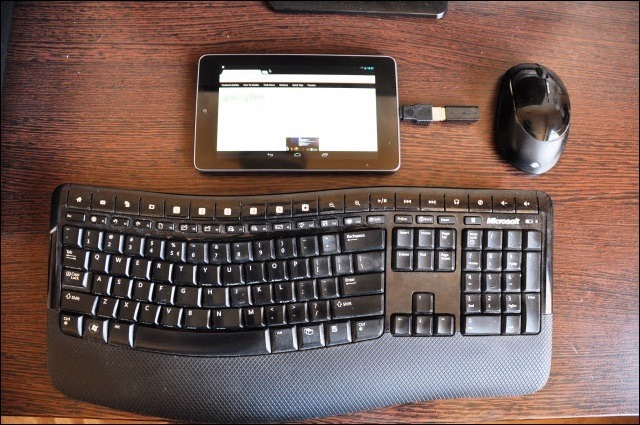




 В отдельном окошке можно сохранить шаблон с возможностью внесения изменений
В отдельном окошке можно сохранить шаблон с возможностью внесения изменений

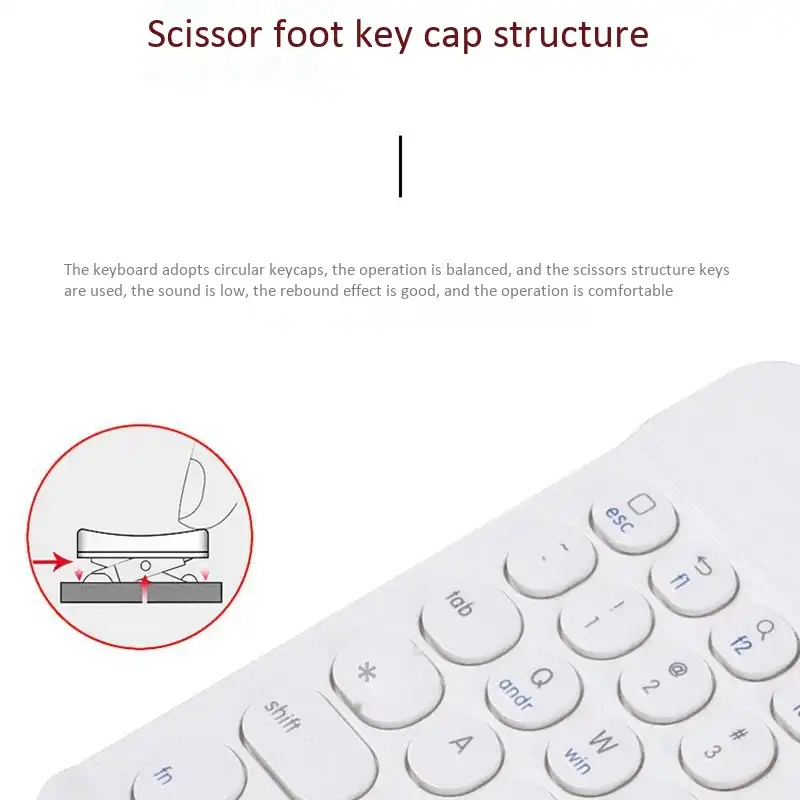


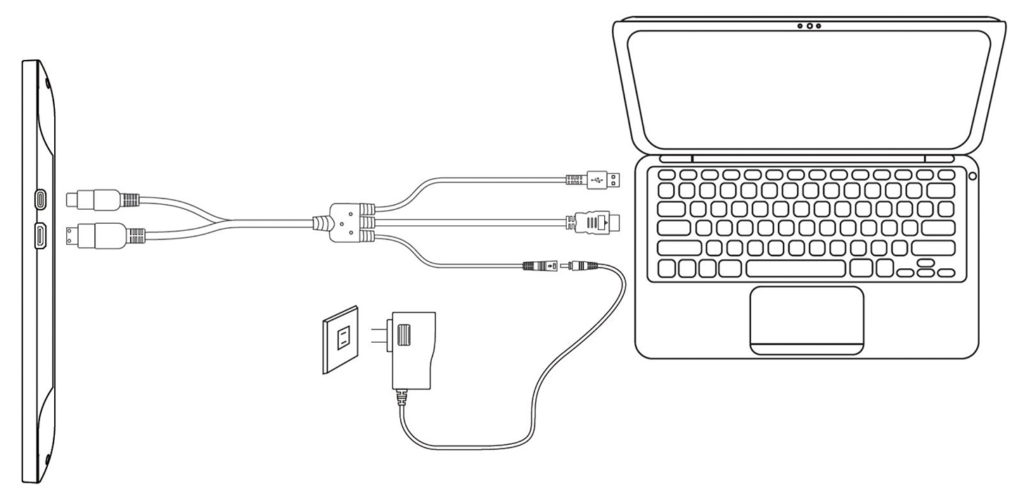 : Значок клавиатуры на панели задач
: Значок клавиатуры на панели задач